Módulo Ventanas del Connect CS
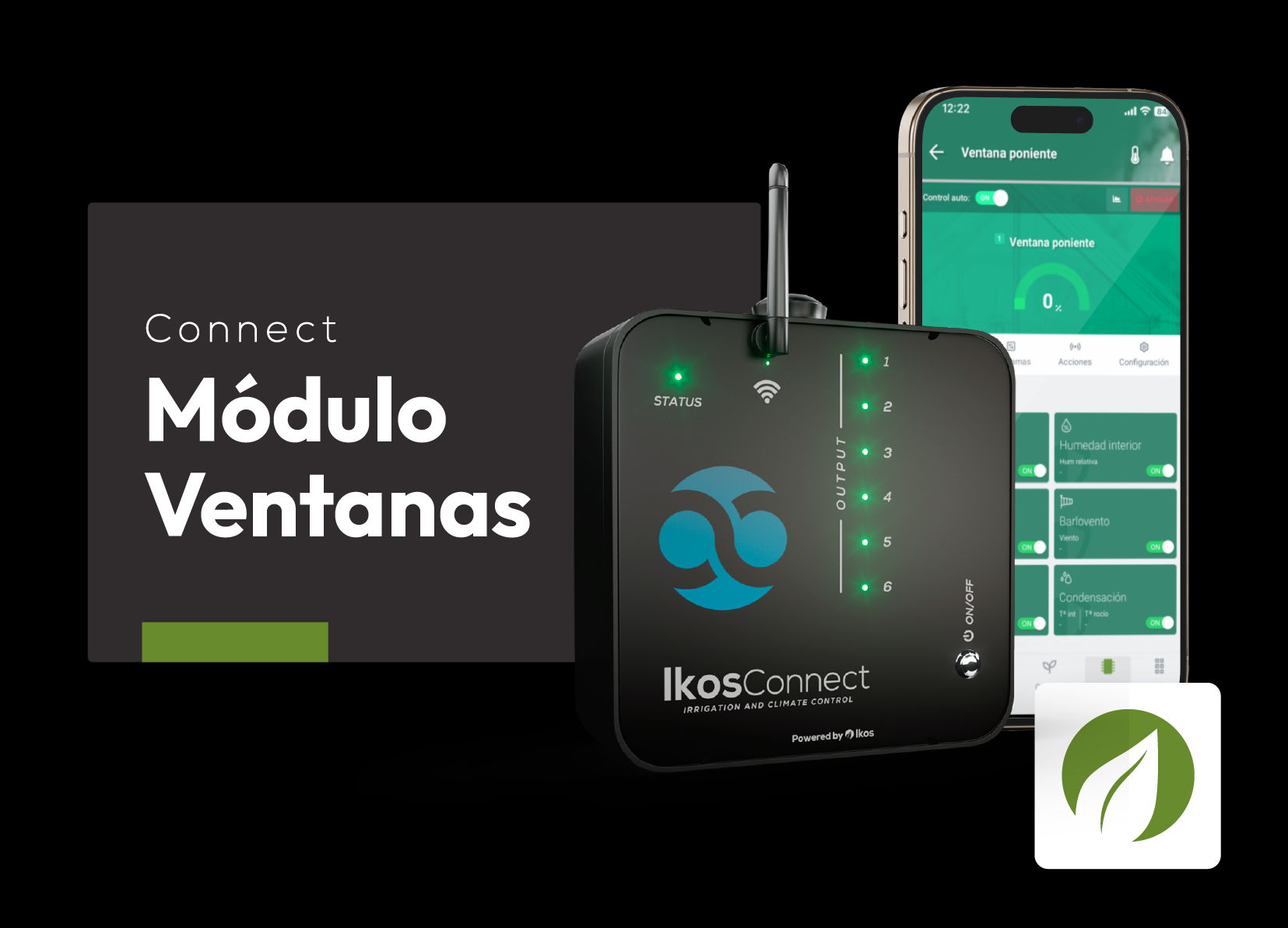
El módulo de ventanas del IKOS Connect Climate Sync te permite gestionar de manera eficiente la ventilación en el invernadero, asegurando que las condiciones de temperatura, humedad y exposición al viento se mantengan siempre dentro de los parámetros óptimos. ¡Te mostramos cómo configurar las ventanas fácilmente 👇!
Para empezar, sectoriza tu invernadero 🌍
Te ponemos un ejemplo…
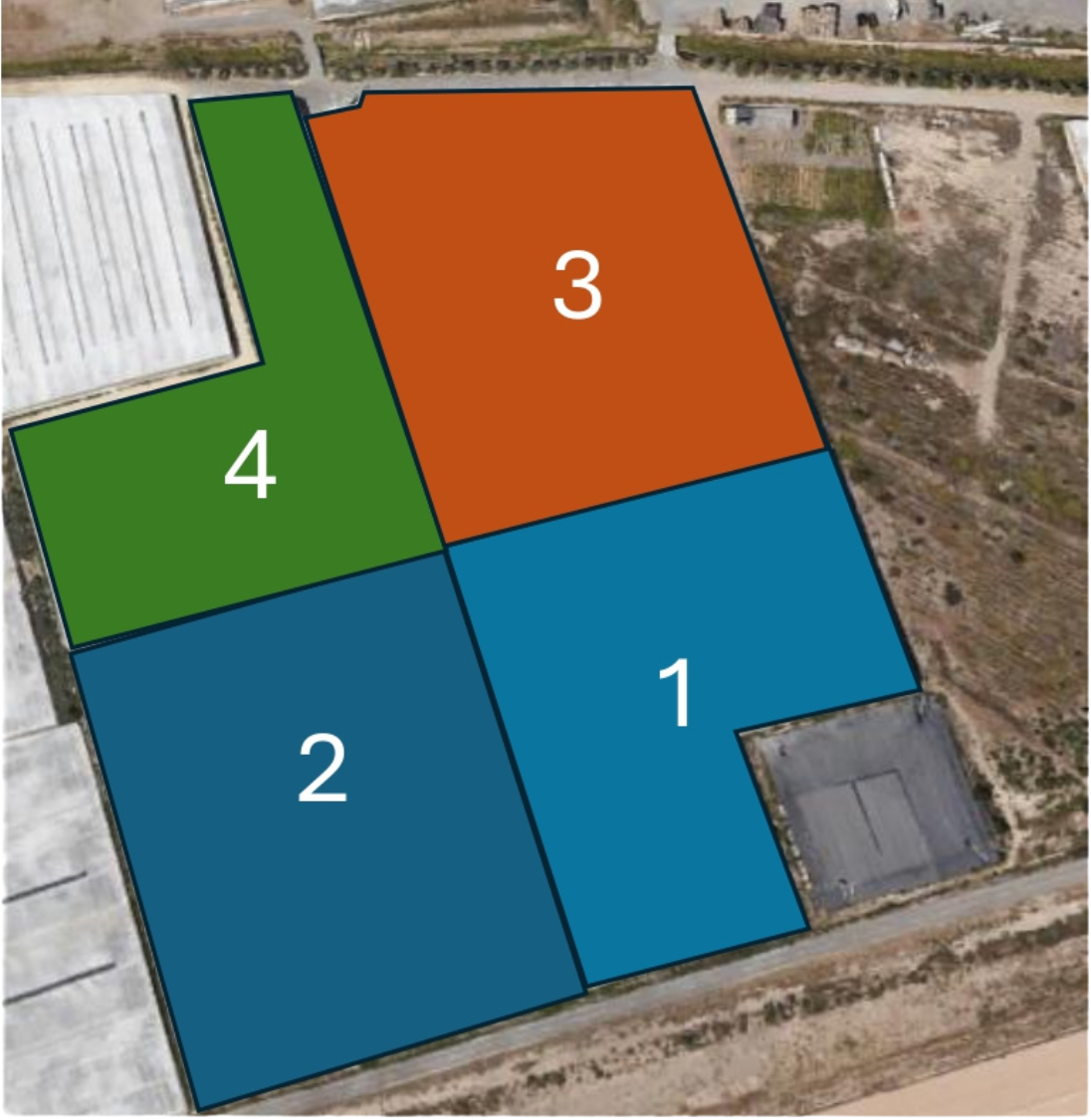
Suponiendo que el invernadero está dividido en 4 compartimentos climáticos (sectores), gestionados por dos de nuestros dispositivos IKOS Connect. Cada uno, controla un sector o grupo de sectores, asegurando que las ventanas respondan de acuerdo a las condiciones climáticas de cada zona.
- Sector 1 y 2 son controlados por el Connect 01 e incluyen ventanas como Levante Cenital y Banda Norte.
- Sector 3 y 4 son gestionados por el Connect 02, controlando las ventanas Poniente Cenital y Banda Sur, entre otras.
La posición de las ventanas 🌬️
El sistema IKOS ajusta las ventanas automáticamente para optimizar la ventilación según estas posiciones, en función de la orientación del viento. Generalmente en los invernaderos en Almería diferenciamos dos grupos de ventanas:
- Levante (color rojo) : Orientación ESTE
- Poniente (color azul): Orientación OESTE
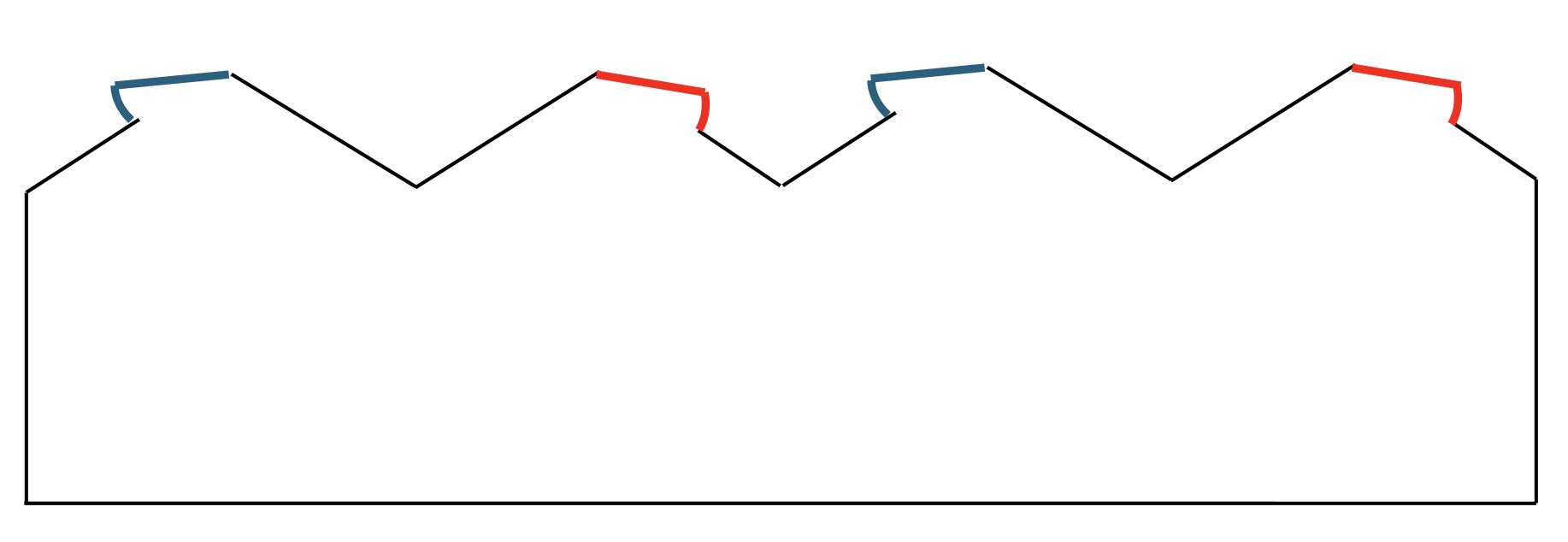
Por lo regular, tendremos un programa por cada grupo de ventanas en función de su posición. Esta se determina según la dirección del viento. Existen dos configuraciones básicas:
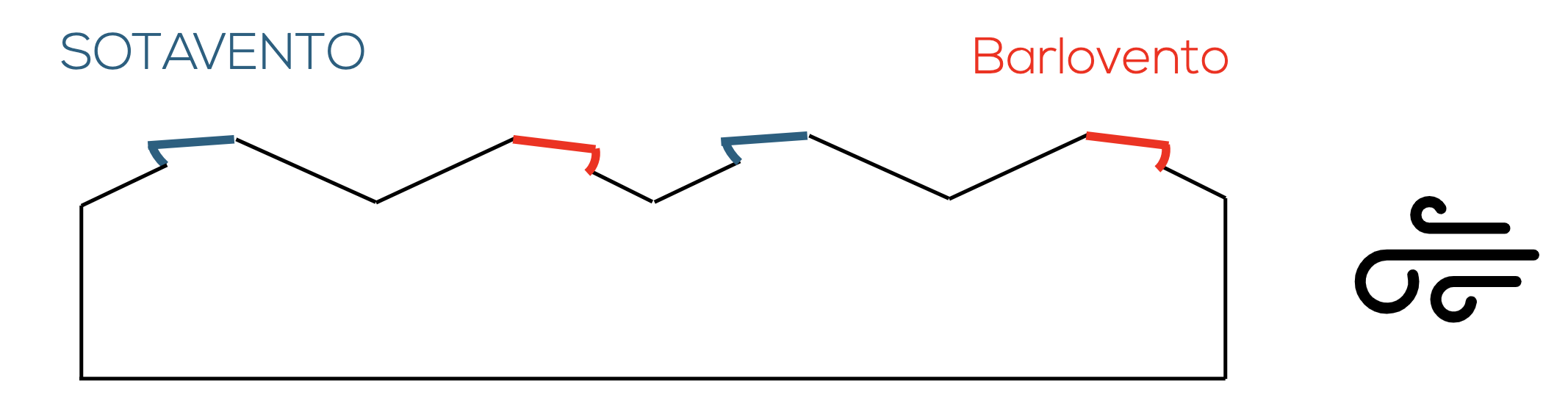
Barlovento: el viento choca contra la ventana, por lo tanto, se requiere ajustar la apertura de la ventana para minimizar la presión del viento.
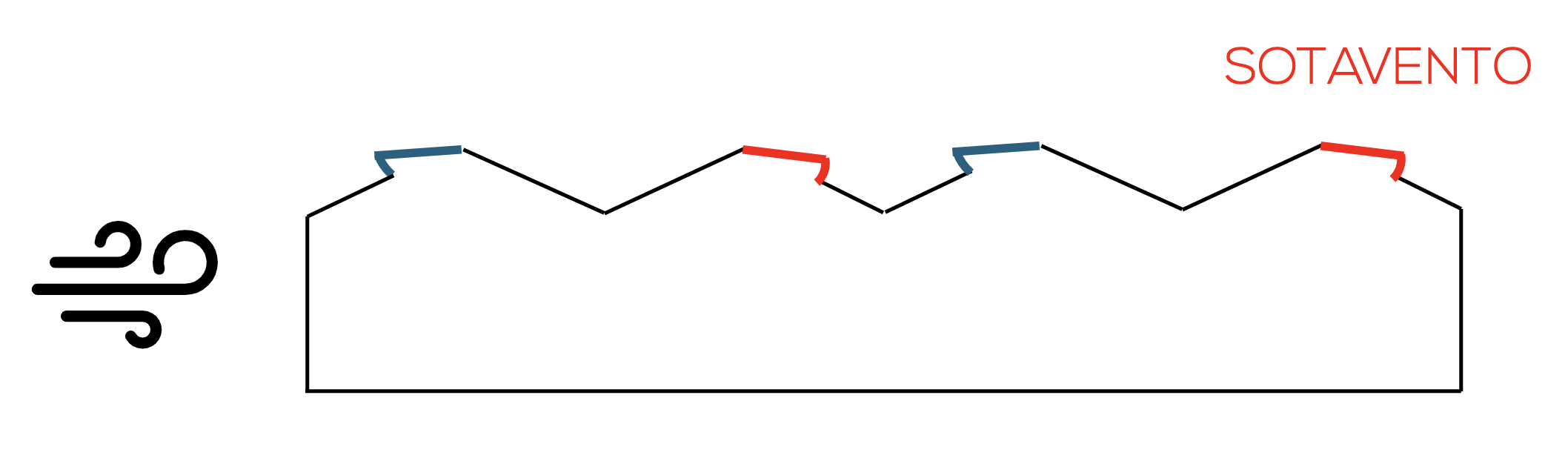
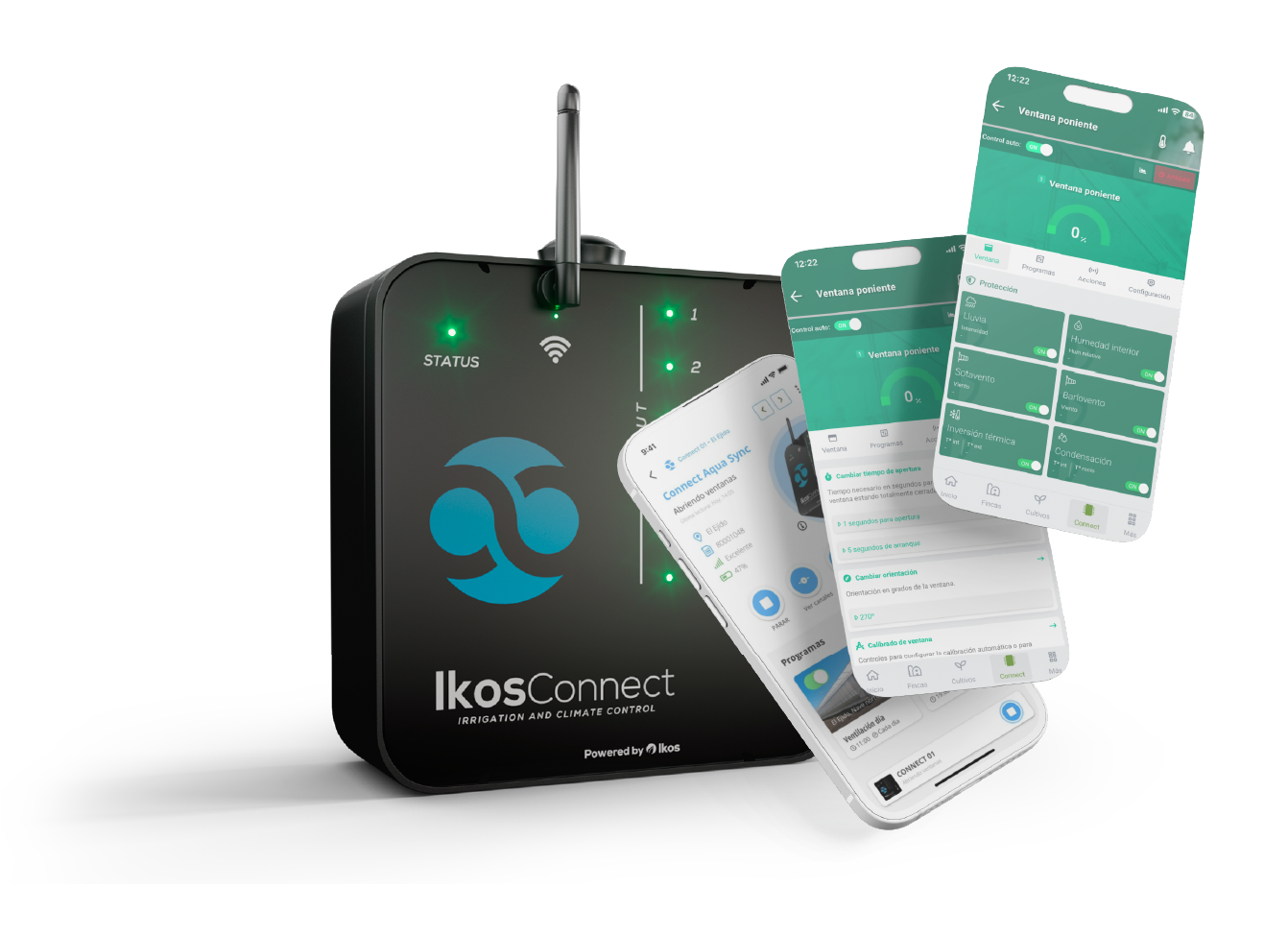
Para gestionar el control del clima y la ventilación de tu invernadero, sigue estos pasos sencillos para acceder y configurar el módulo de ventilación en la app de IKOS.
Configurar módulo ventanas #
Desde la aplicación web #
1. Entra en la aplicación de Ikos y selecciona Connect
- Toca en el botón de «⋮Más» y pulsa sobre Connect.
Más >> Connect
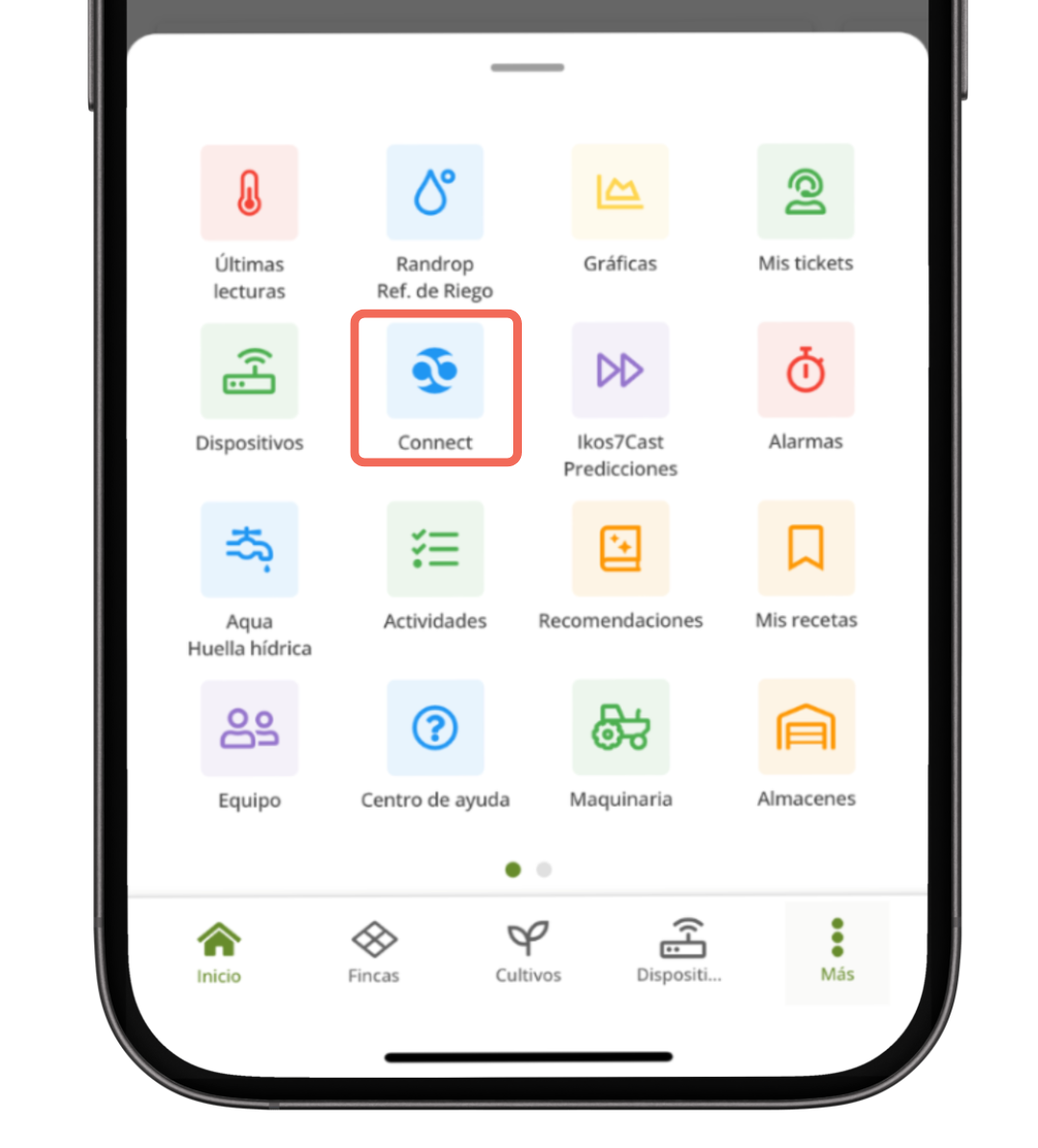
2. Selecciona el connect donde desees configurar la ventana
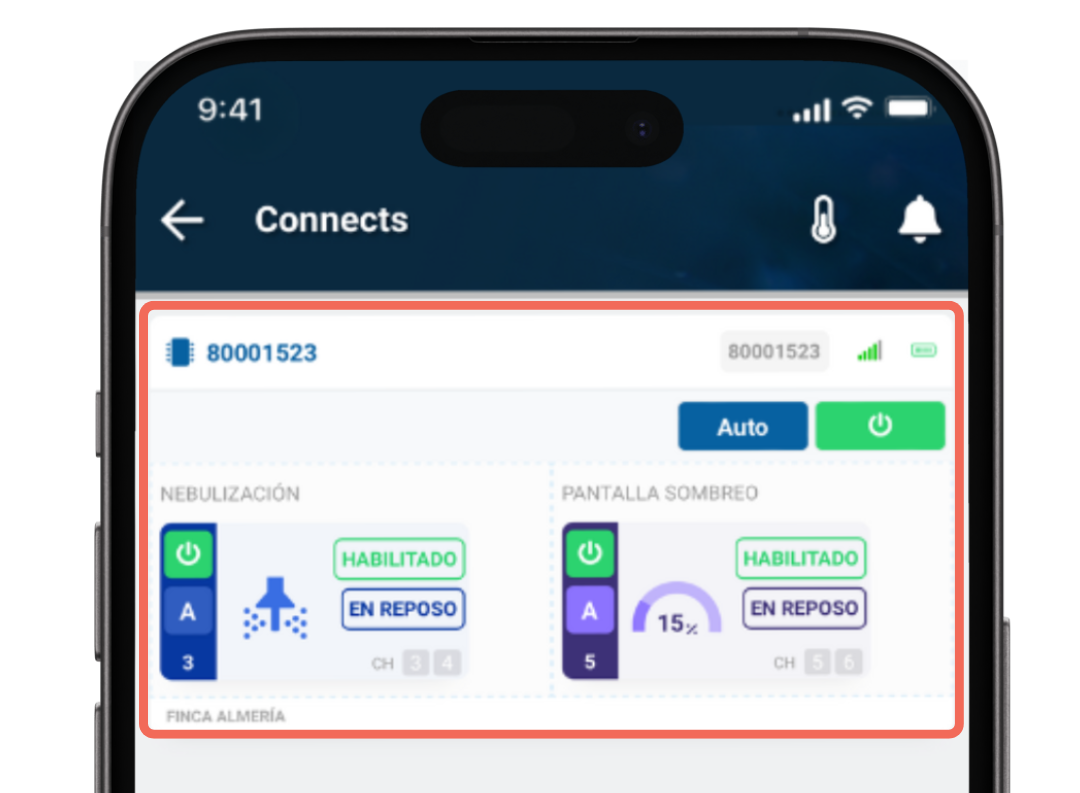
3
3. Añadir control de clima
- Dentro de la pantalla principal, selecciona la opción Control de clima
Connect >> Control de clima
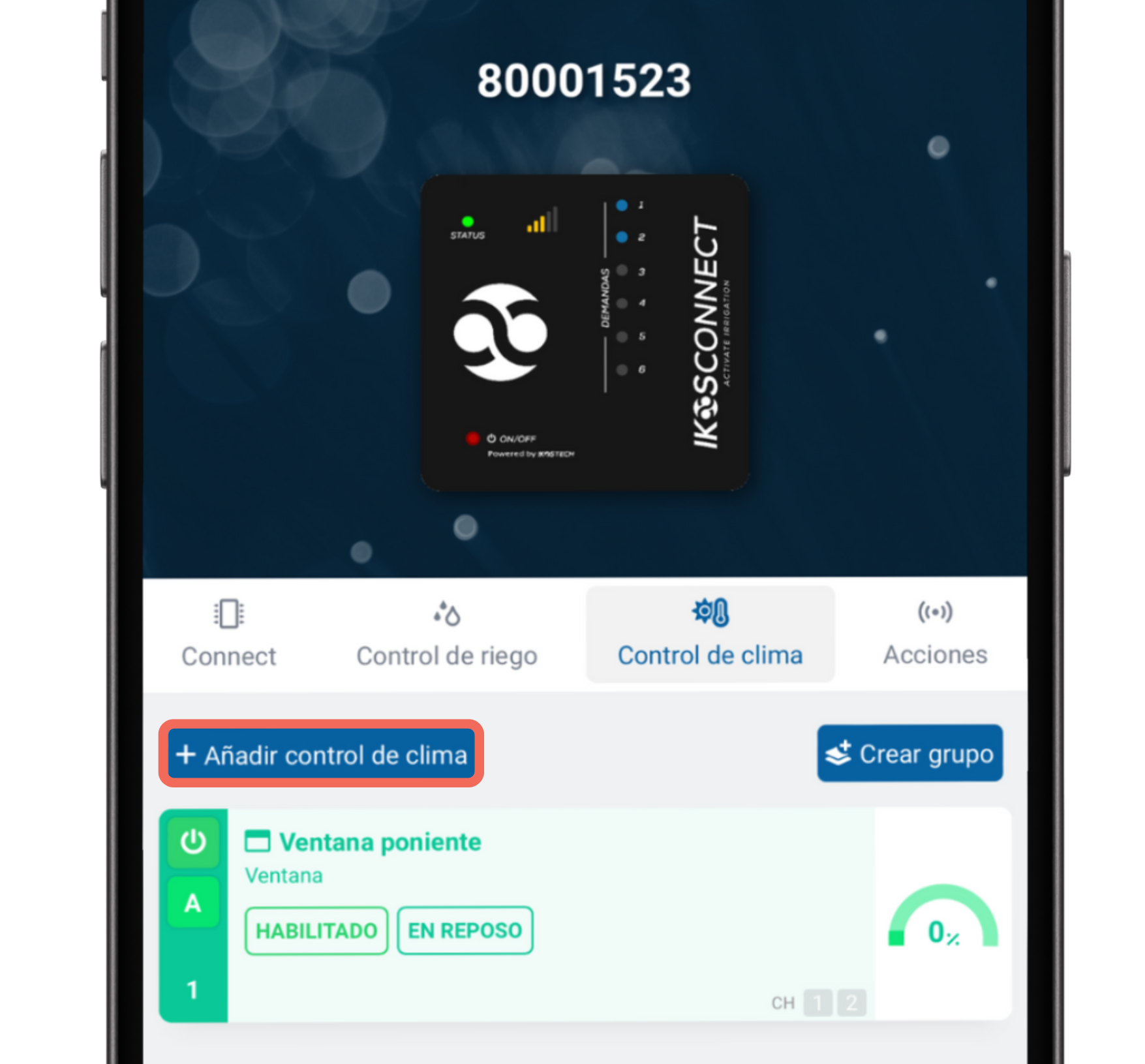
- Elige Ventana en el menú desplegable.

4. Asigna un alias a la ventana
- Este alias lo podrás modificar en cualquier momento si lo deseas.
- Una vez asignado, haz clic en Siguiente.
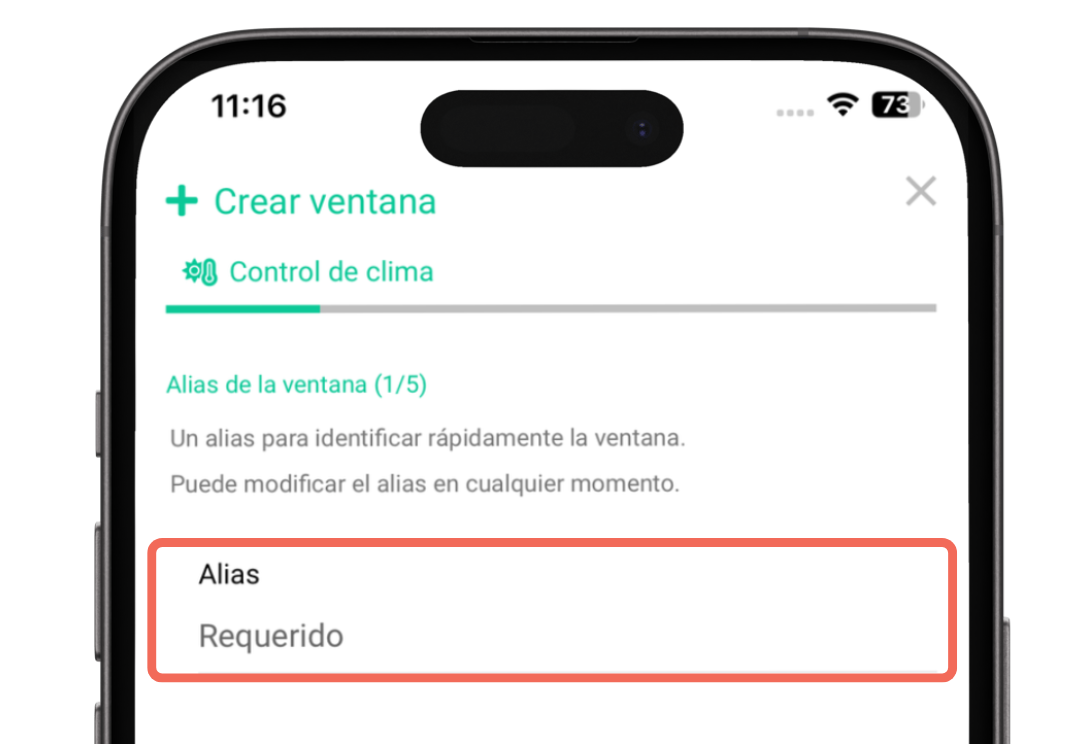
5. Configurar canales de apertura y cierre
- Selecciona los canales para controlar la ventana. Necesitas dos canales: uno para el despliegue y otro para el pliegue.
- Elige el canal correspondiente para cada acción y luego haz clic en Siguiente.
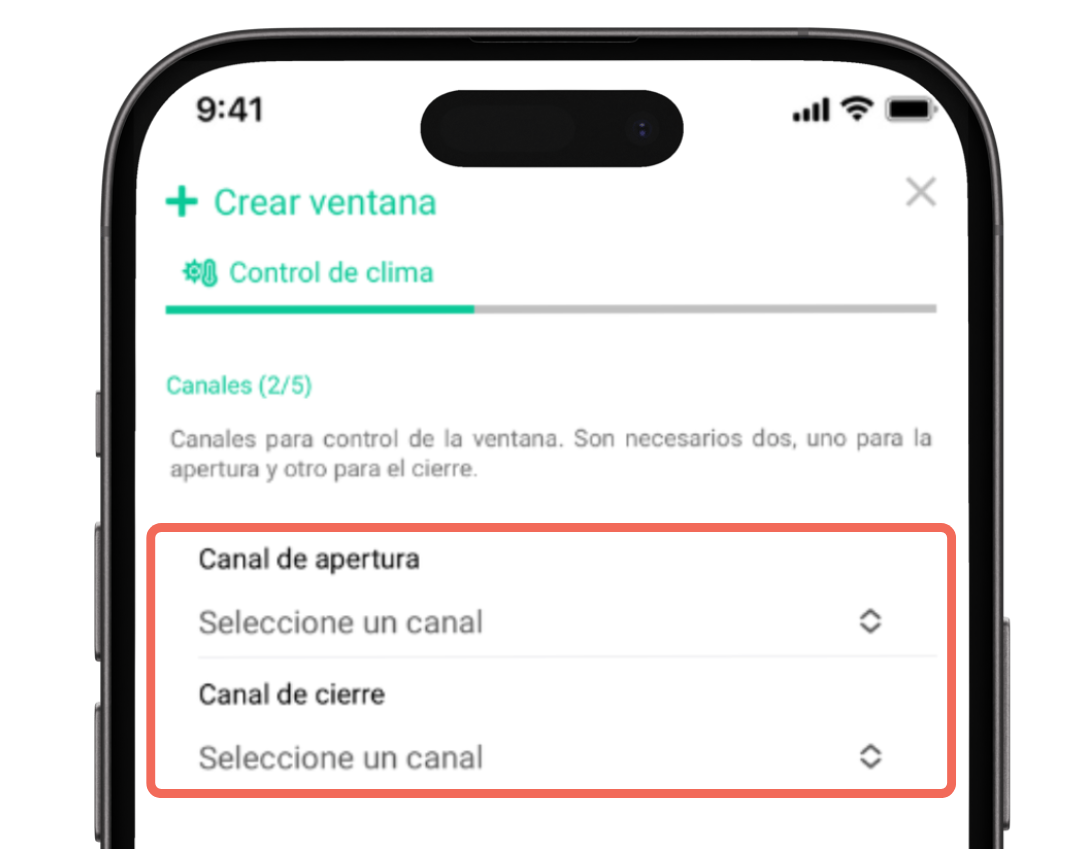
6. Establecer tiempo de apertura
- Tiempo de apertura (segundos): Indica el tiempo necesario para que la ventana se coloque en la apertura máxima o se cierre completamente. Este campo es requerido.
- Tiempo de arranque (opcional): Si tu motor necesita un tiempo de arranque antes de comenzar la apertura, puedes rellenar este campo.
- Calibrado automático (requerido): El calibrado automático se realizará de forma recurrente cada 24 horas en situaciones seguras. Esta opción es requerida para asegurar un funcionamiento óptimo del sistema.
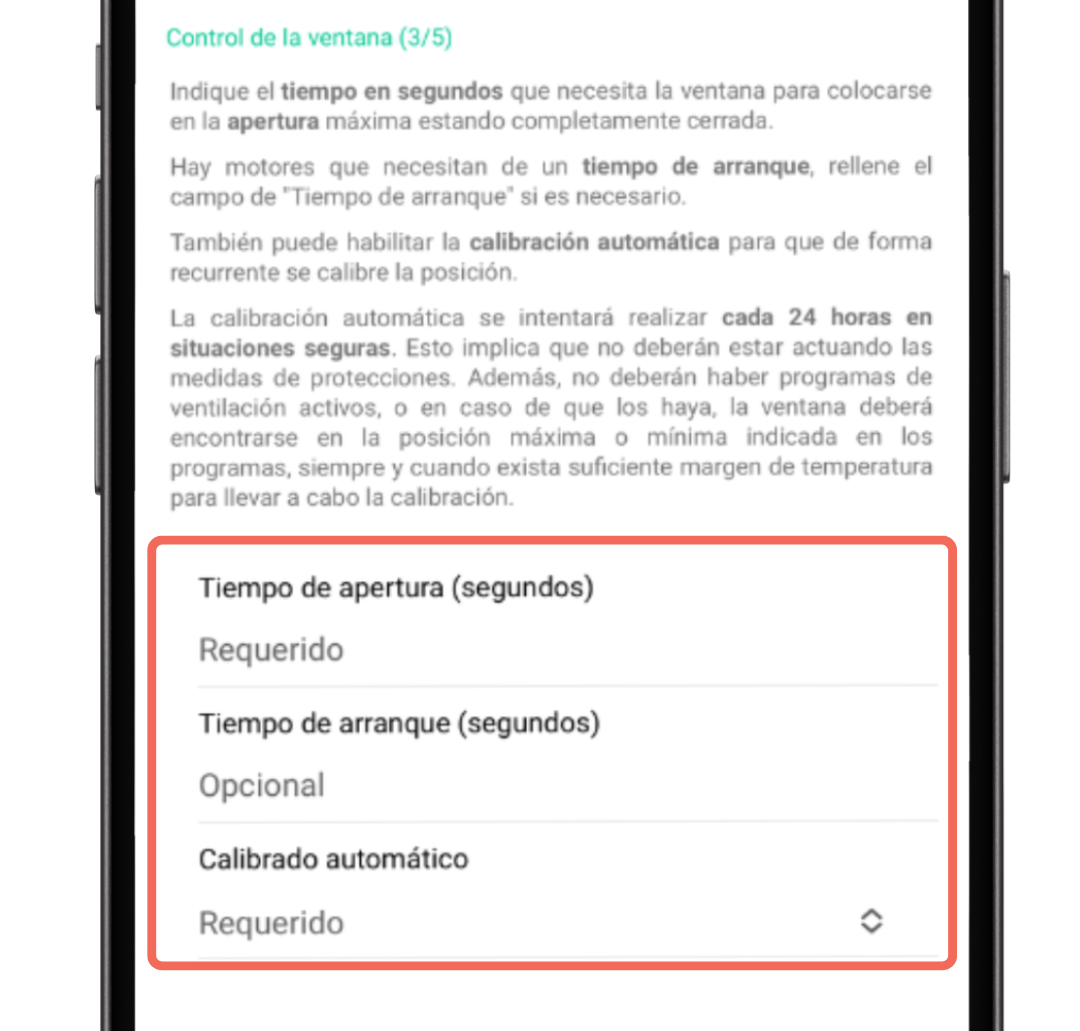
7. Orientación de la ventana
- Indica la orientación de la ventana en grados, partiendo del norte geográfico y girando en el sentido de las agujas del reloj. Esto es importante para controlar cuándo la ventana estará en contra o a favor del viento.
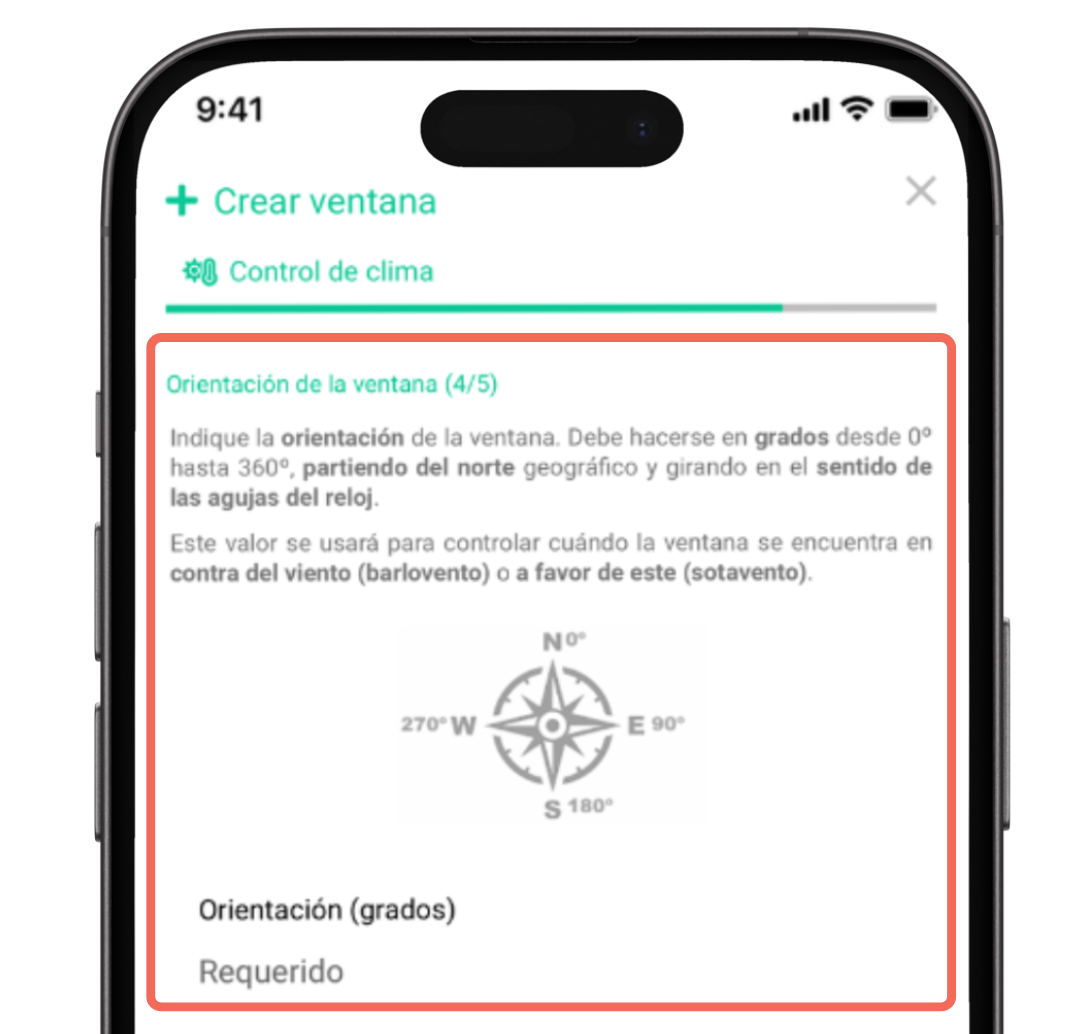
8. Asociar nodo y meteo
- Asocia un nodo con los datos climáticos internos y una estación meteorológica para registrar los datos climáticos externos. Esto permitirá que la ventana se ajuste según los programas de ventilación y protecciones.
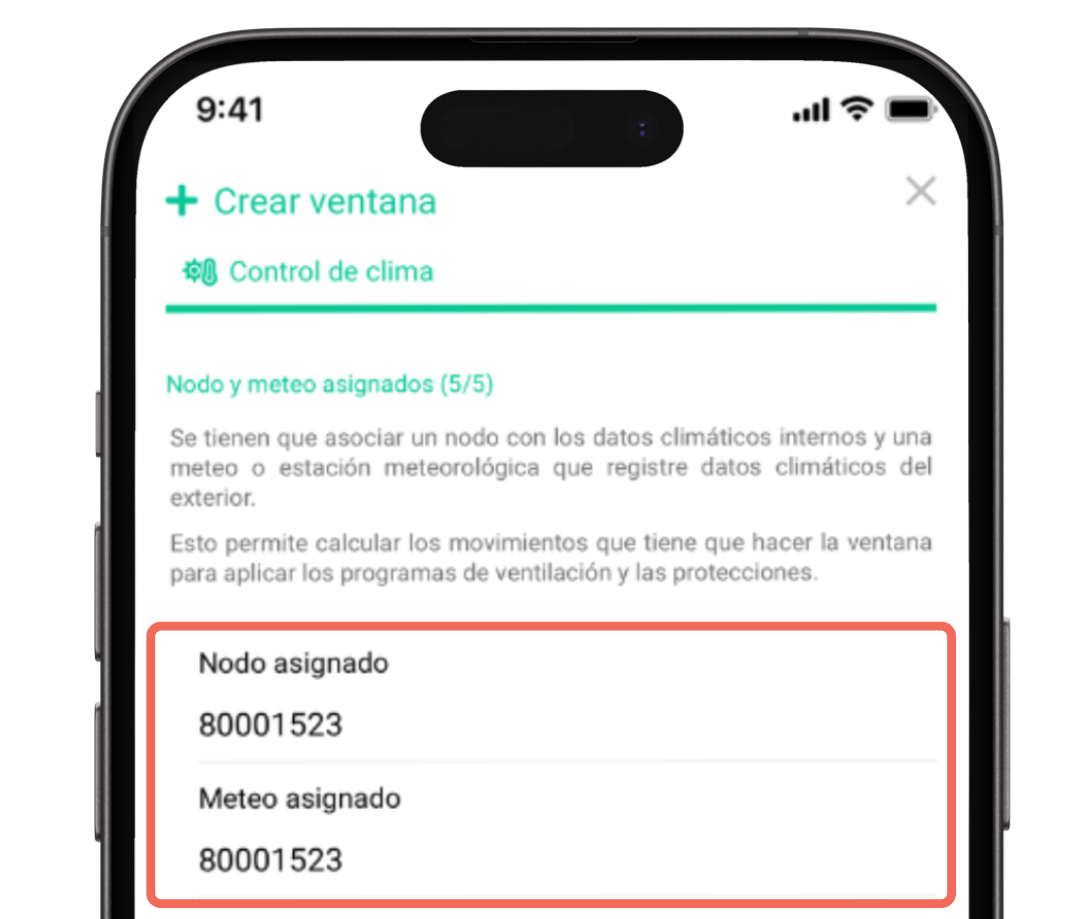
➡️ Una vez completados los pasos, pulsa en Finalizar para guardar la configuración de la ventana. ¡Listo!
Elementos del módulo de ventanas #
Aquí tienes las secciones clave del módulo de ventilación:
Control automático #
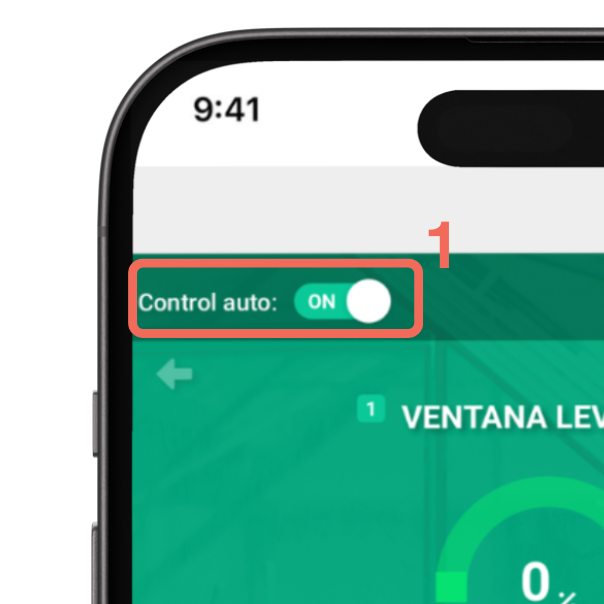
- Control auto ON: Con el Control auto activo se mantienen encendidos los programas configurados para la ventana, si los hubiera.
- Control auto OFF: Con el Control auto desactivado se apagan temporalmente los programas creados (sin que se borren) para poder iniciar una activación de la ventana manualmente (manteniendo siempre activas las protecciones de la ventana). Se pueden volver a activar los programas automáticos de nuevo, activando de nuevo el Control auto.
Información general #
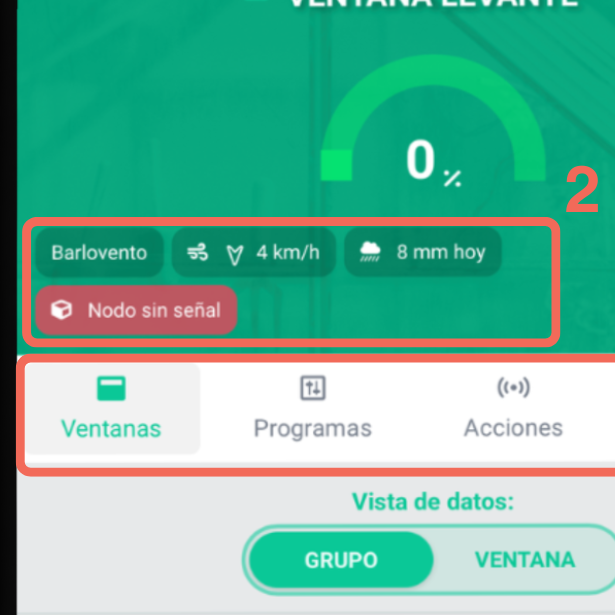
Aquí verás los parámetros asociados a la ventana como la posición de las ventanas (Barlovento o Sotavento), velocidad y dirección del viento, precipitaciones y otros parámetros dependiendo de los sensores que dispongas: temperatura interior y exterior, humedad relativa, datos de radiación solar (W/m²), etc. Finalmente, verás el estado del dispositivo asociado a las ventanas.
Protecciones #
IKOS Connect módulo de ventanas te ofrece varias protecciones para garantizar que las condiciones climáticas adversas no afecten negativamente a tus cultivos. Estas protecciones automáticas permiten ajustar la apertura de las ventanas y el control del clima en función de viento, lluvia, Inversión térmica y Condensación. A continuación, te explicamos cómo configurarlas.
Protección grupal (grupo de ventanas) o ventana (individual). La sección de protecciones muestra las que están activas (en verde) o inactivas para las ventanas o grupos de ventanas.
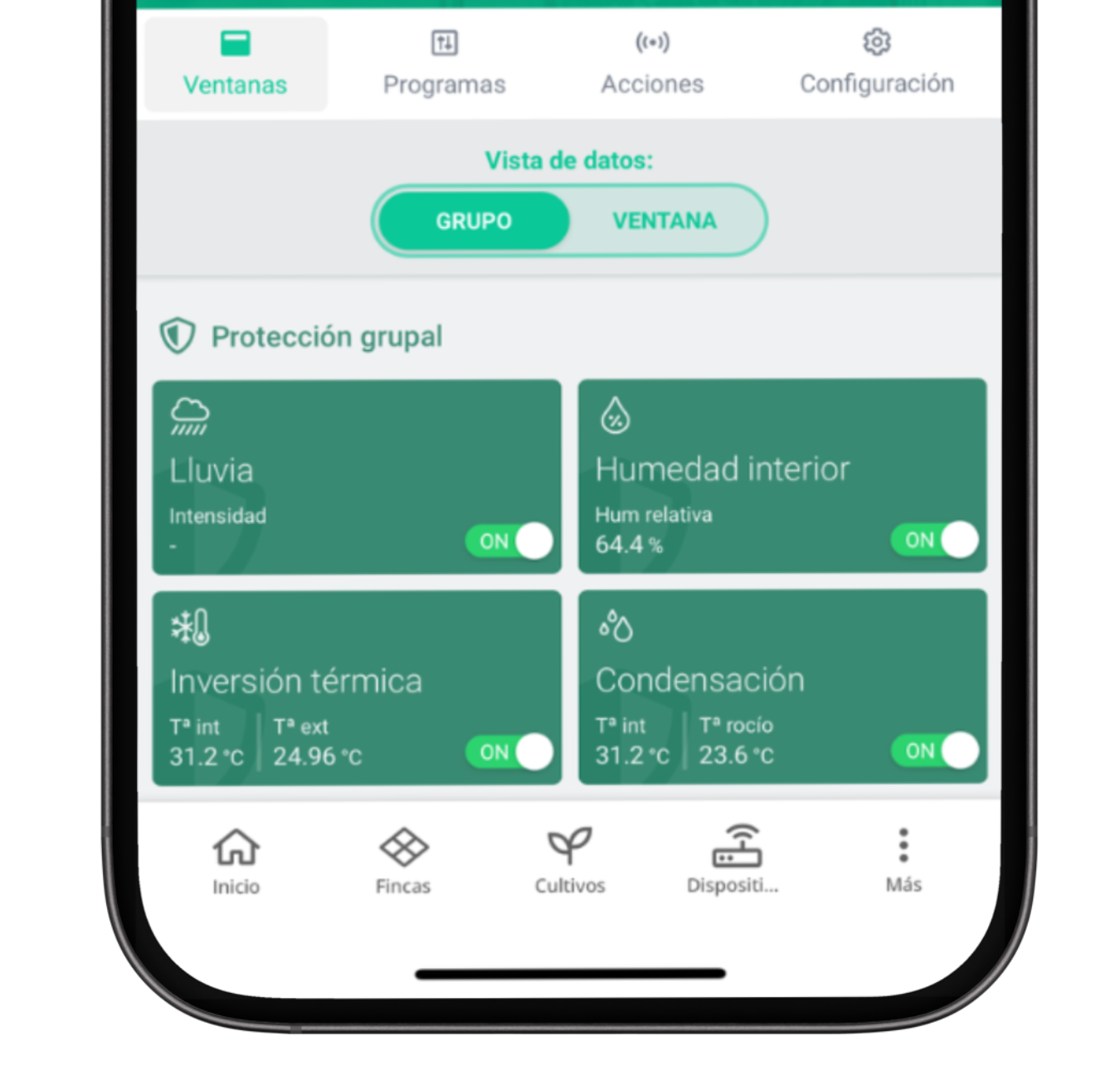
Tipos de protecciones:
- Lluvia: Protege de la lluvia.
- Inversión térmica: Protege según la diferencia entre temperatura interna y externa.
- Humedad interior: Protege en función de la humedad relativa en el interior.
- Condensación: Protege en función a la Condensación interna.
- Viento (Barlovento y Sotavento): Protege del viento.
1. Protección frente a la lluvia 🌧️
Para proteger tus cultivos durante una tormenta, IKOS Connect puede ajustar la apertura de las ventanas en función de la intensidad de la lluvia, medida en mm/h.
Recomendaciones:
- Con una lluvia de intensidad ligera (0,2 mm/h), puedes dejar las ventanas abiertas hasta un 50%.
- Si la intensidad de la lluvia aumenta a 0,5 mm/h, se recomienda reducir la apertura al 25%.
- Para lluvias fuertes de 1 mm/h o más, las ventanas deben estar completamente cerradas.
👉 Cómo configurar. Ve a la opción de Lluvia dentro de las protecciones y ajusta los umbrales de apertura y las intensidades de lluvia para tu invernadero.
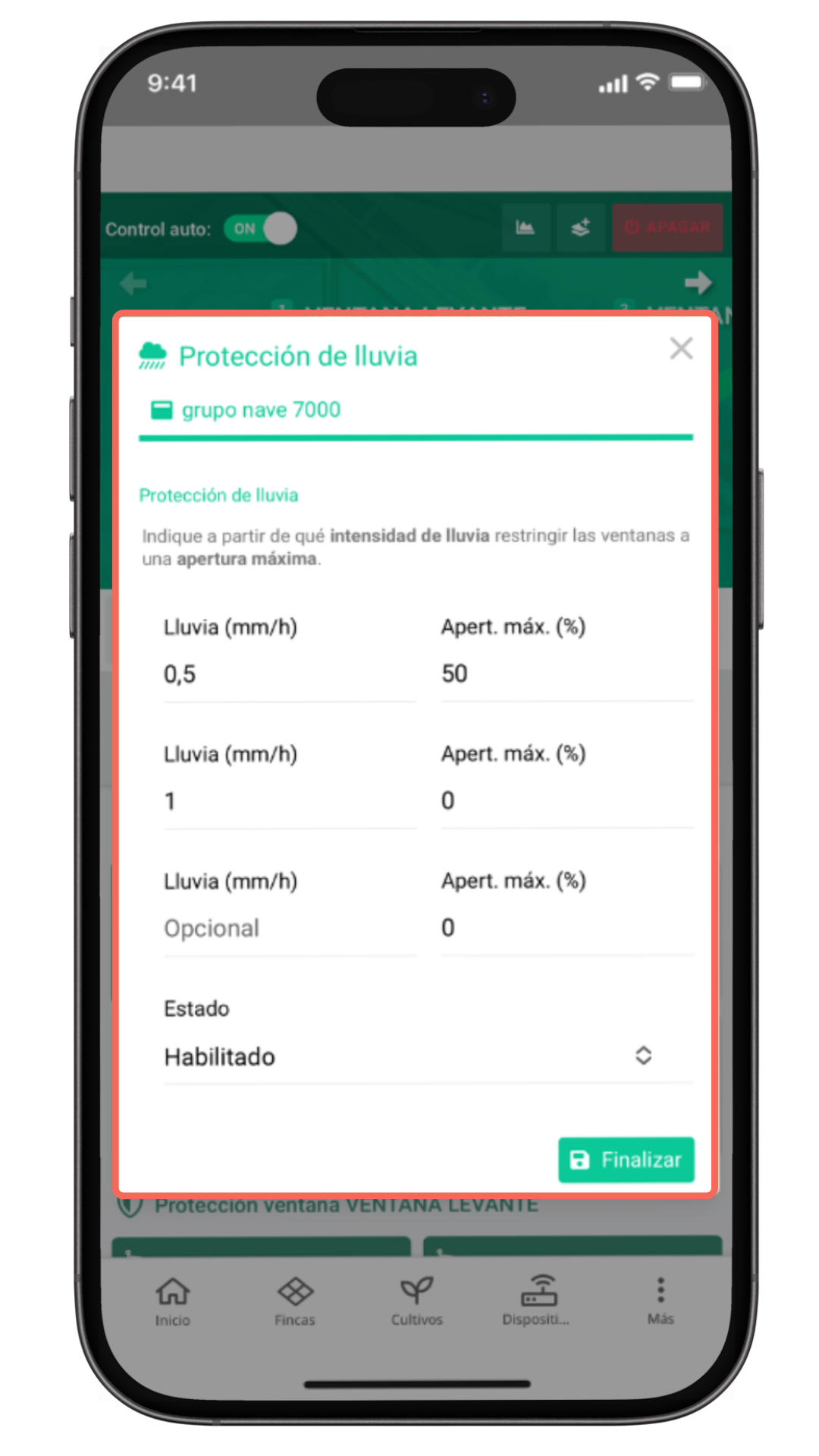
2. Protección frente a la Inversión térmica 🌡️
El módulo de Inversión térmica te ayuda a mantener el ambiente ideal dentro de tu invernadero durante la noche, cuando la temperatura exterior es superior a la interior, entonces se abren las ventanas para al menos ganar algo de la temperatura de fuera. Esto evita que se generen corrientes de aire frío que puedan dañar tus cultivos. Si deseas saber más sobre Inversión térmica sigue leyendo aquí.
Cómo funciona: Si la temperatura exterior es superior a la interior del invernadero, las ventanas se cerrarán automáticamente. Además, puedes configurar un umbral de temperatura y una apertura máxima de las ventanas, como un 30%, para asegurarte de que la ventilación sea proporcional y gradual.
👉 Cómo configurar. Accede al módulo de Inversión térmica y ajusta el umbral de temperatura para activar esta protección automáticamente durante la noche.
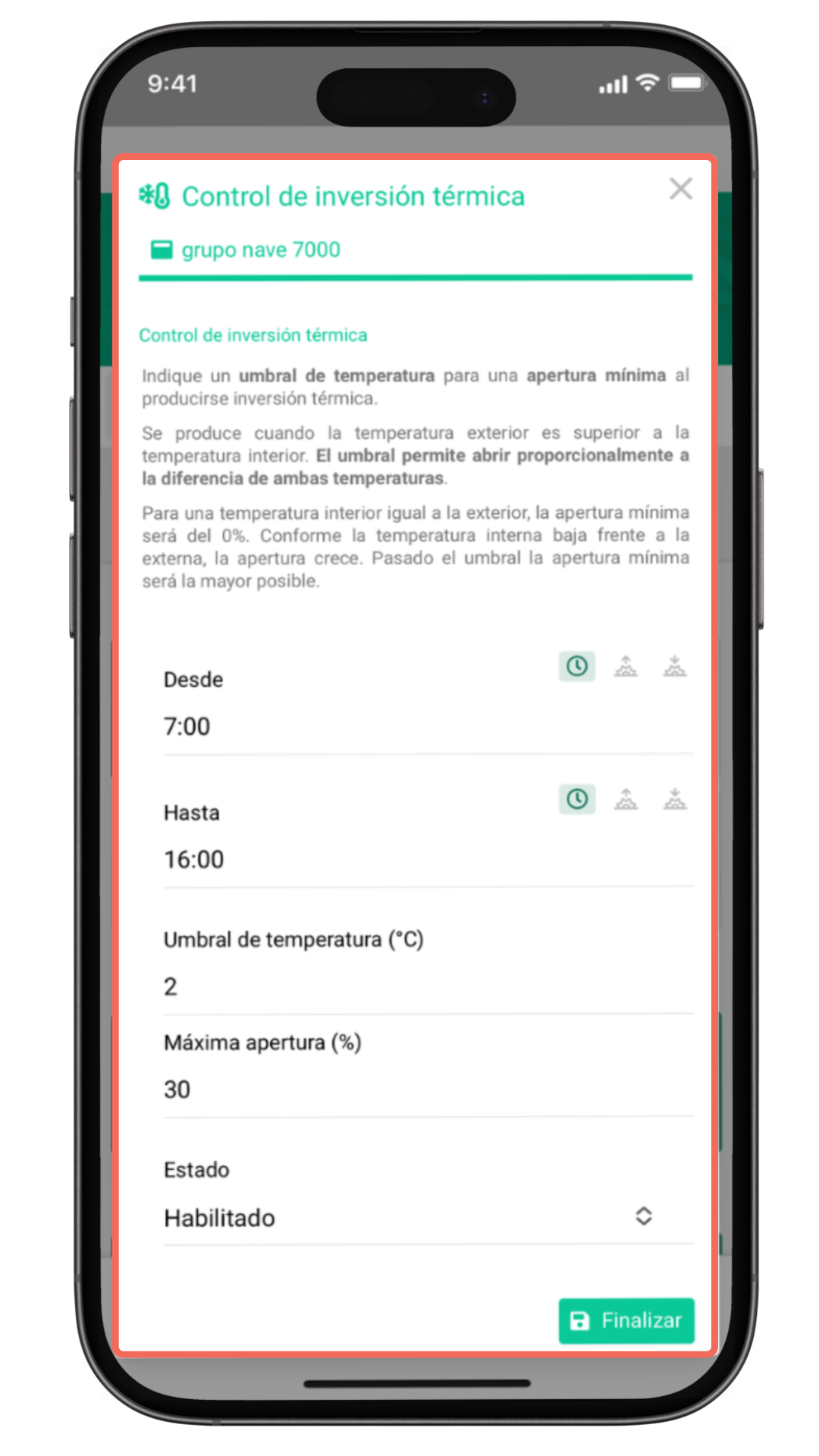
3. Protección frente a la humedad relativa
Si además también deseas controlar la ventilación por humedad, puedes definir límites para que las ventanas se ajusten según el porcentaje de humedad.
👉 Configura el nivel de humedad mínimo y máximo: Por ejemplo, si la humedad es del 90%, las ventanas permanecerán cerradas. Sin embargo, si llega al 95%, las ventanas se abrirán al 100%.
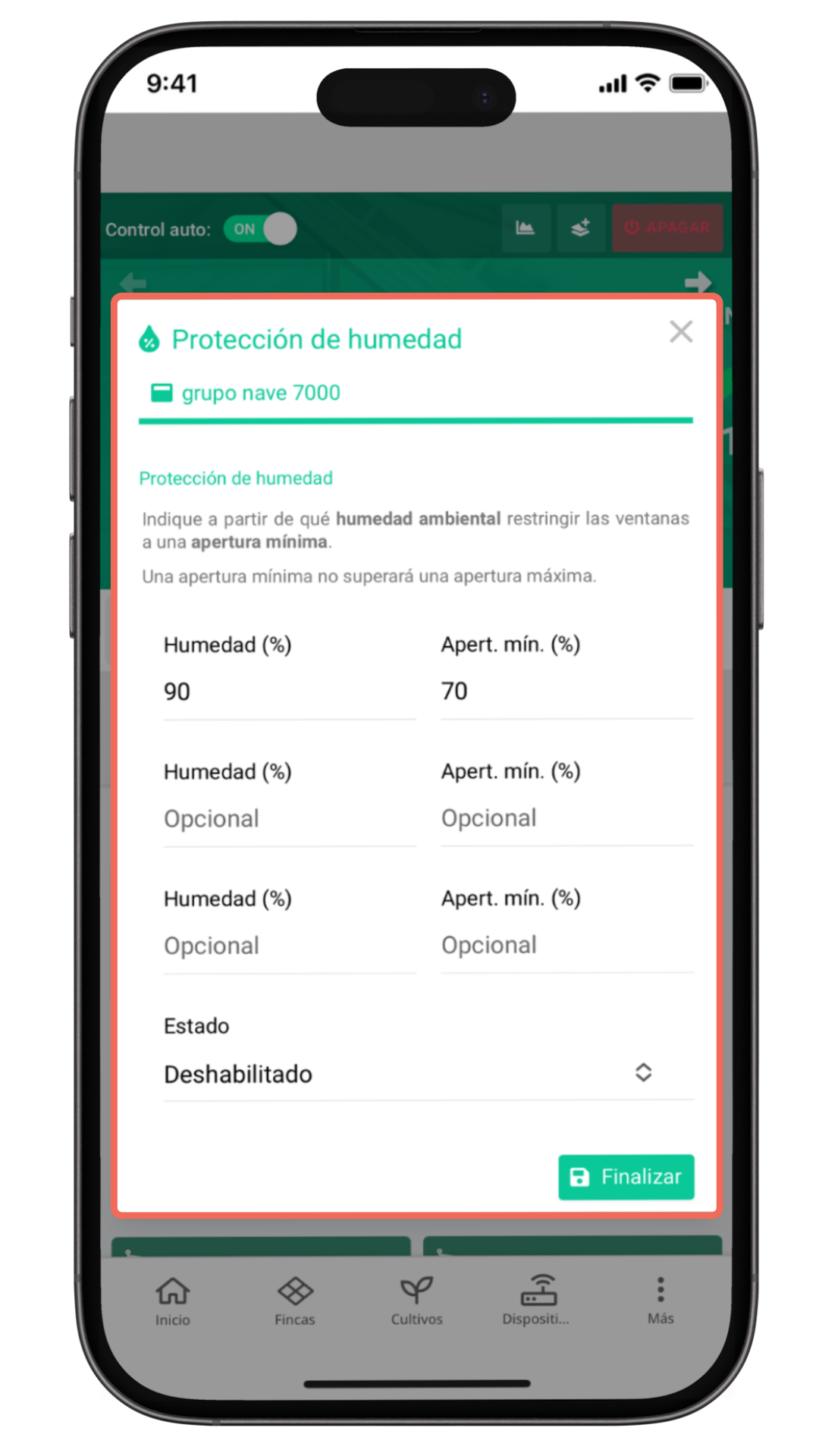
4. Protección frente a la Condensación 💧
La Condensación puede causar problemas serios en el desarrollo de los cultivos, por lo que IKOS Connect incluye una protección específica para evitarla. Esta función ajusta la ventilación para controlar la humedad interior, manteniendo la temperatura por encima del Punto de rocío. Si deseas saber más sobre Condensación sigue leyendo aquí.
- Cómo funciona: Si la temperatura interior del invernadero (Tinv) es menor que el Punto de rocío (Trocio), el sistema abrirá las ventanas de manera proporcional para evitar la Condensación.
- Configuración recomendada: Por ejemplo, si el umbral de temperatura es 1,5 °C y Tinv es 17°C con un Trocio de 16°C, no habrá Condensación. Sin embargo, si Tinv baja por debajo de 16°C, las ventanas comenzarán a abrirse.
👉 Cómo configurar: Ve a la sección de Condensación en las protecciones y define el umbral de temperatura y las aperturas para mantener el ambiente sin riesgo de Condensación.
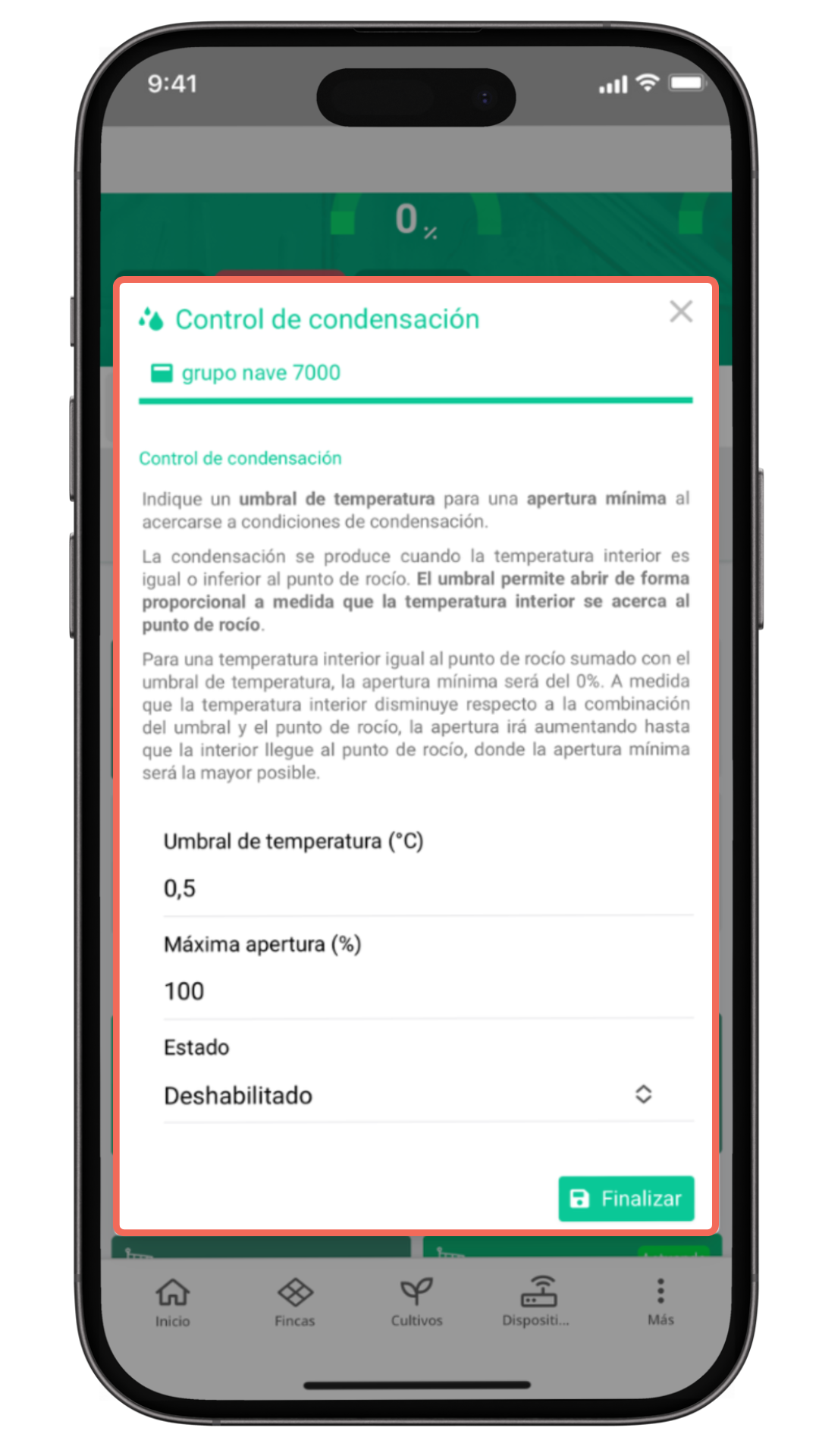
5. Protección frente al viento 💨
Esta protección ajusta la apertura de las ventanas dependiendo de la velocidad del viento. Para evitar daños por viento fuerte, puedes definir restricciones tanto para las posiciones de barlovento como sotavento.
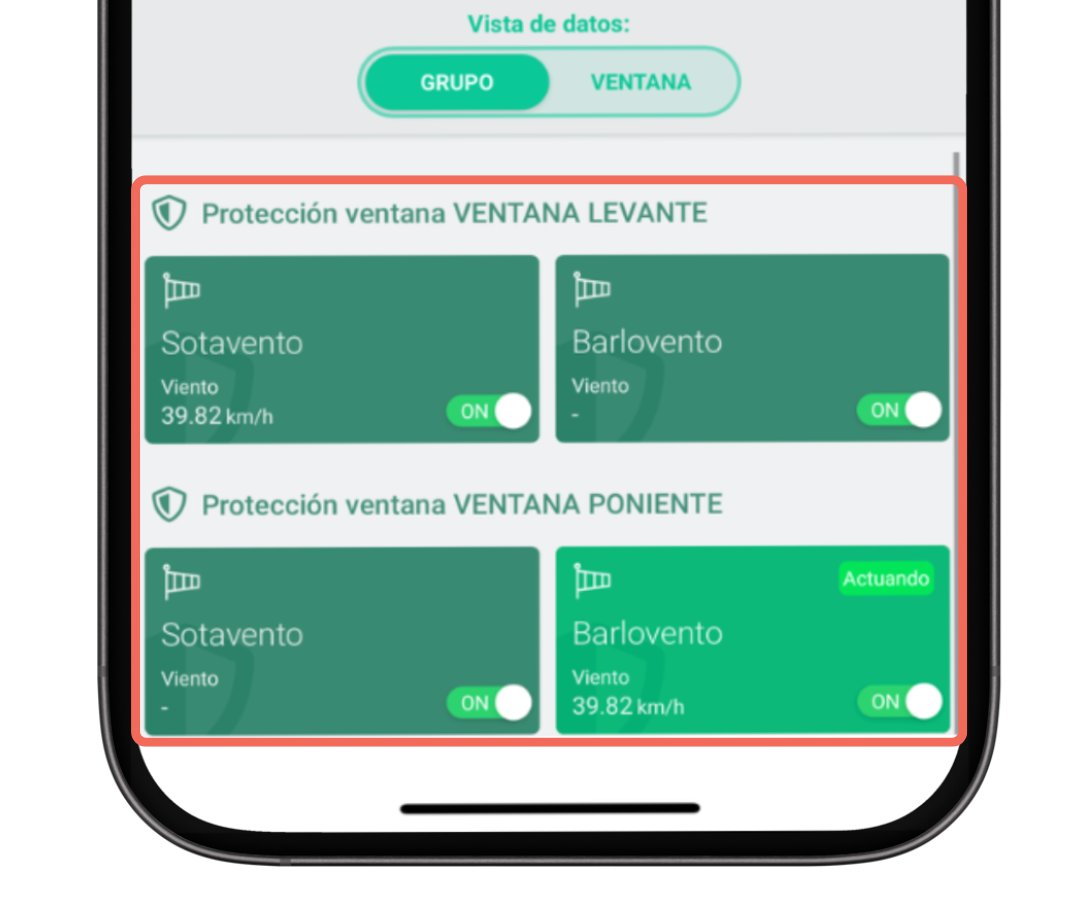
Recomendaciones:
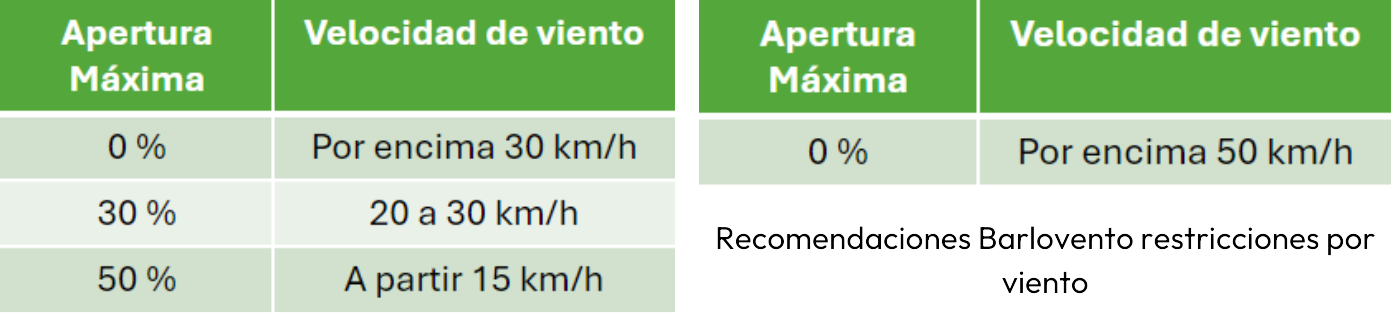
- A partir de 30 km/h, se recomienda mantener las ventanas completamente cerradas.
- Entre 20 y 30 km/h, las ventanas pueden abrirse hasta un 30%.
- Por debajo de 15 km/h, las ventanas pueden abrirse hasta un 50%.
Para viento de Sotavento:
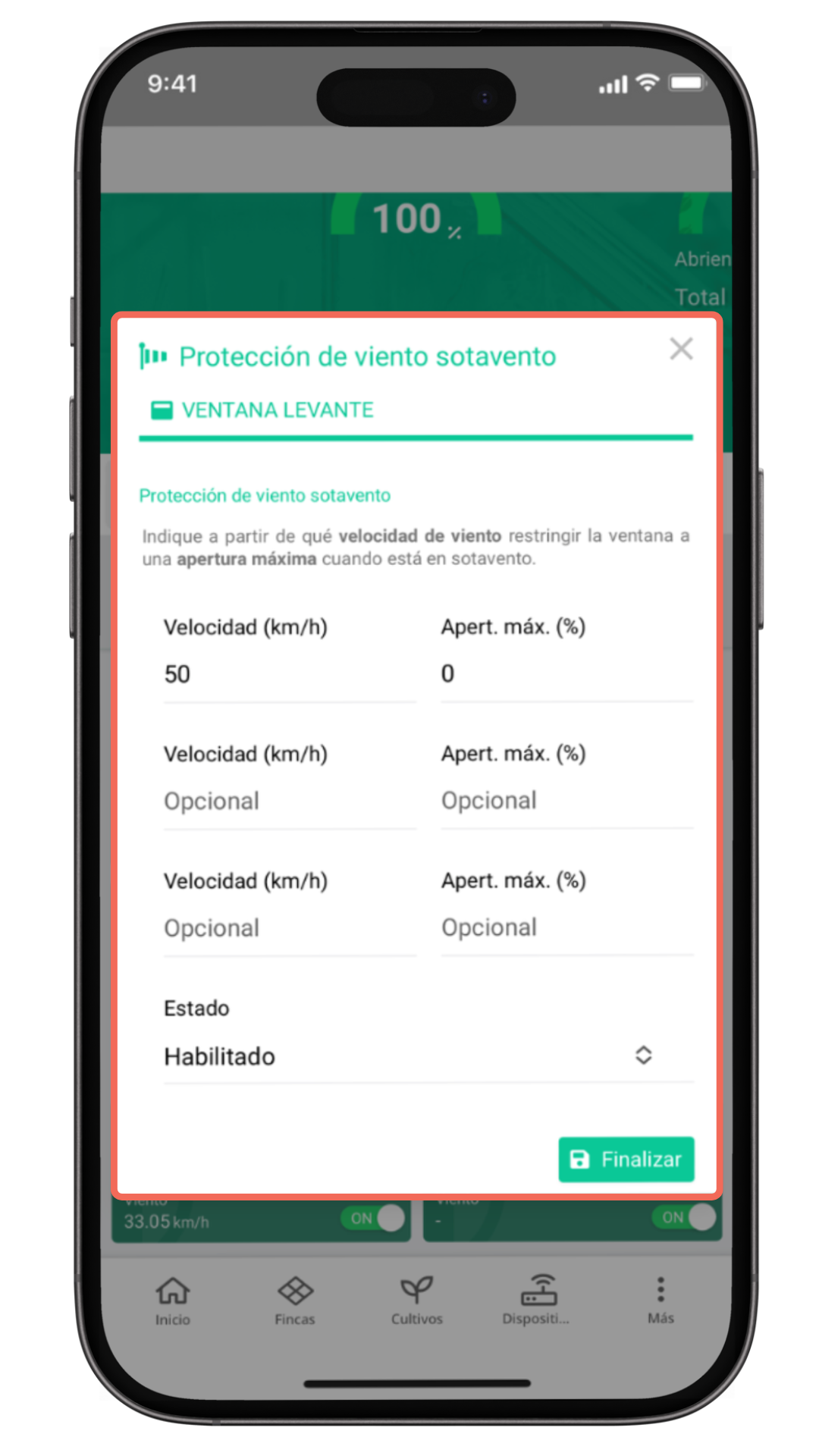
Para viento de Barlovento:
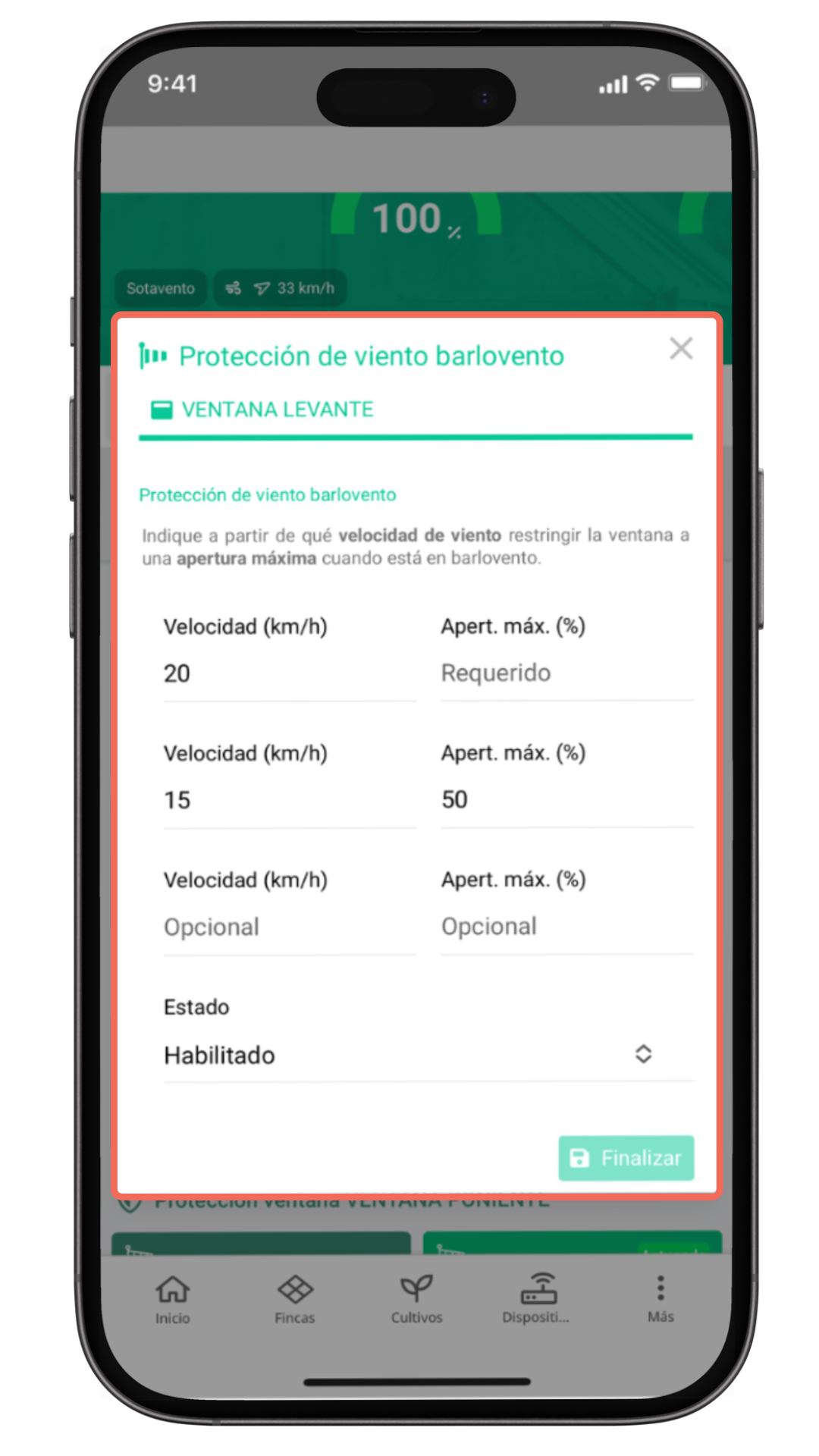
Con estas protecciones activas, tu invernadero estará mejor preparado para enfrentar cualquier desafío climático, asegurando siempre las mejores condiciones para tus cultivos 🌱
Menús #
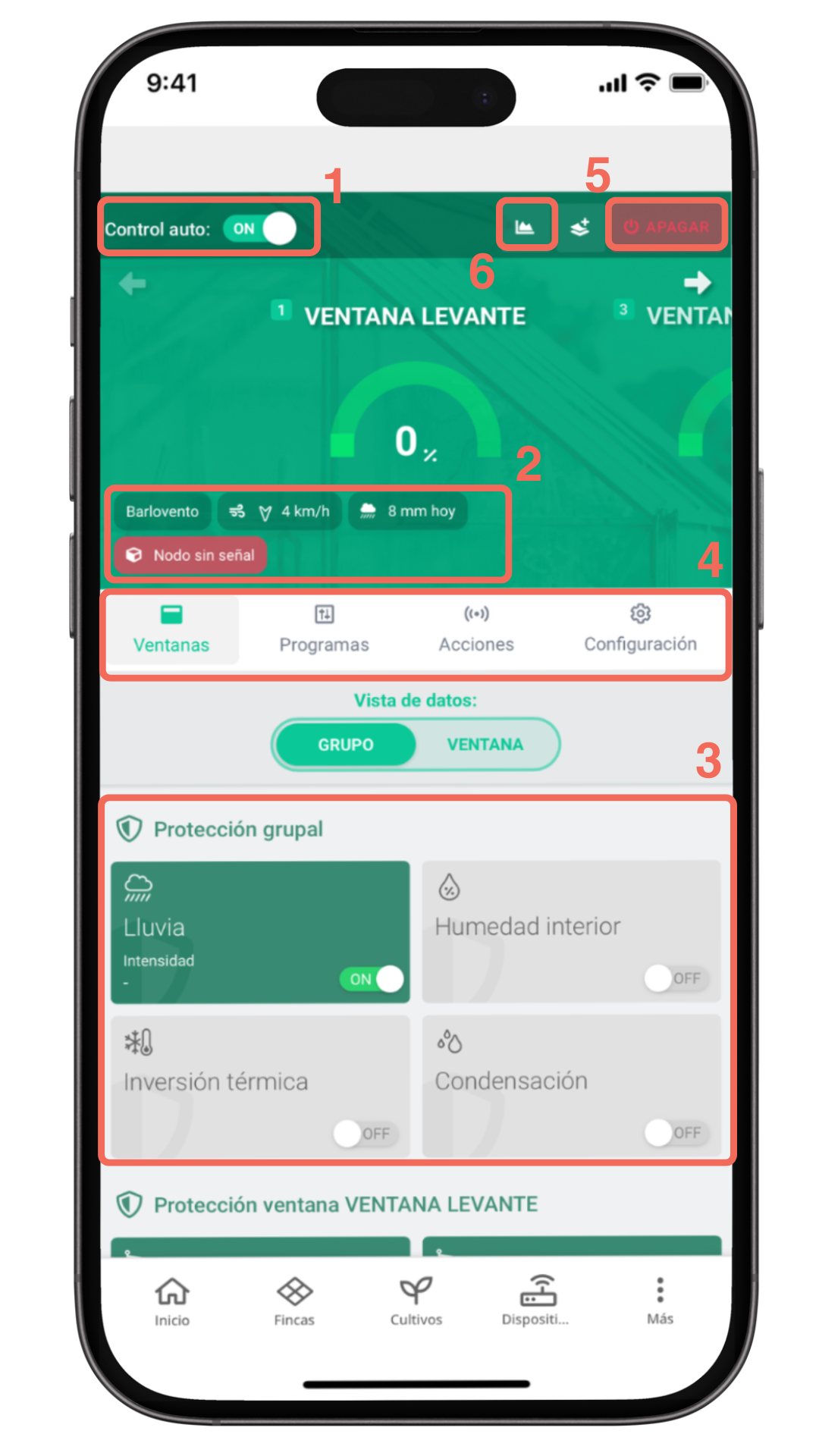
- Ventanas: Permite gestionar las protecciones.
- Programas: En esta sección podrás añadir programas de ventilación para automatizar procesos. IKOS Connect Climate Sync te permite gestionar la ventilación de tu invernadero de manera eficiente. Si deseas saber cómo configurar un programa de ventilación y los modos manual y automático sigue leyendo aquí.
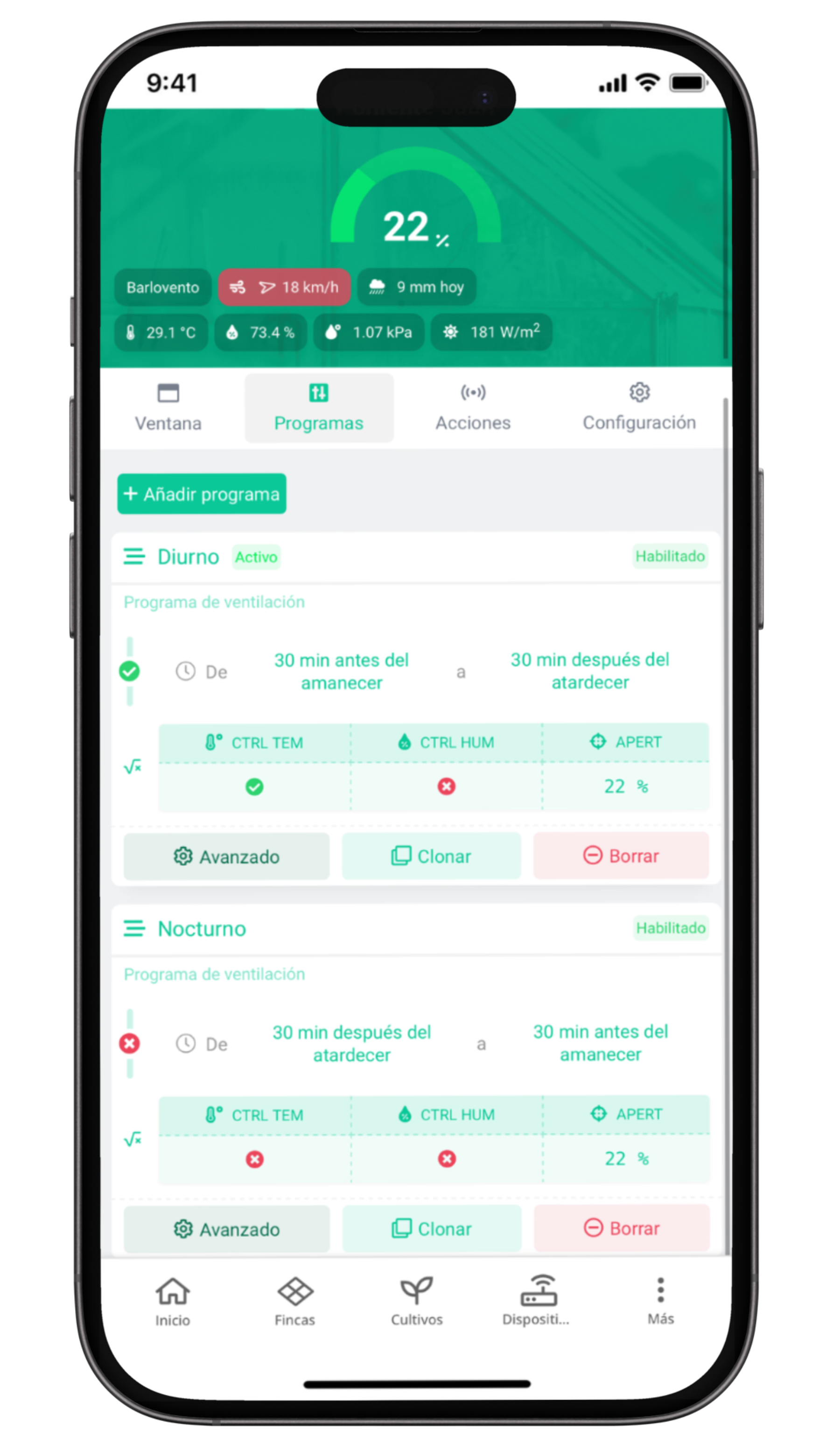
IKOS Connect Climate Sync te permite gestionar la ventilación de tu invernadero de manera eficiente. Si deseas saber cómo configurar un programa de ventilación y los modos manual y automático sigue leyendo aquí.
- Acciones: Es el histórico de acciones realizadas por las ventanas. Listado de aperturas y cierres con día y hora.
- Configuración: Te permite ajustar parámetros más específicos de la ventana, incluyendo configuraciones avanzadas 👇
Configuración avanzada del módulo de ventanas #
Con la configuración avanzada del módulo de ventanas en IKOS Connect Climate Sync, tendrás un control preciso y automatizado de las condiciones climáticas en tu invernadero, asegurando siempre el ambiente ideal para el crecimiento óptimo de tus cultivos.
• Tiempo de apertura: Configura el tiempo necesario en segundos para abrir la ventana completamente desde la posición cerrada, por ejemplo, 1 segundo para apertura completa y 5 segundos para arranque.
• Orientación de la ventana: Ajusta la orientación en grados, como 270°, para que la ventana responda correctamente a la dirección del viento.
• Calibración de la ventana: Permite calibrar la posición de las ventanas automáticamente o manualmente para asegurar un ajuste correcto.
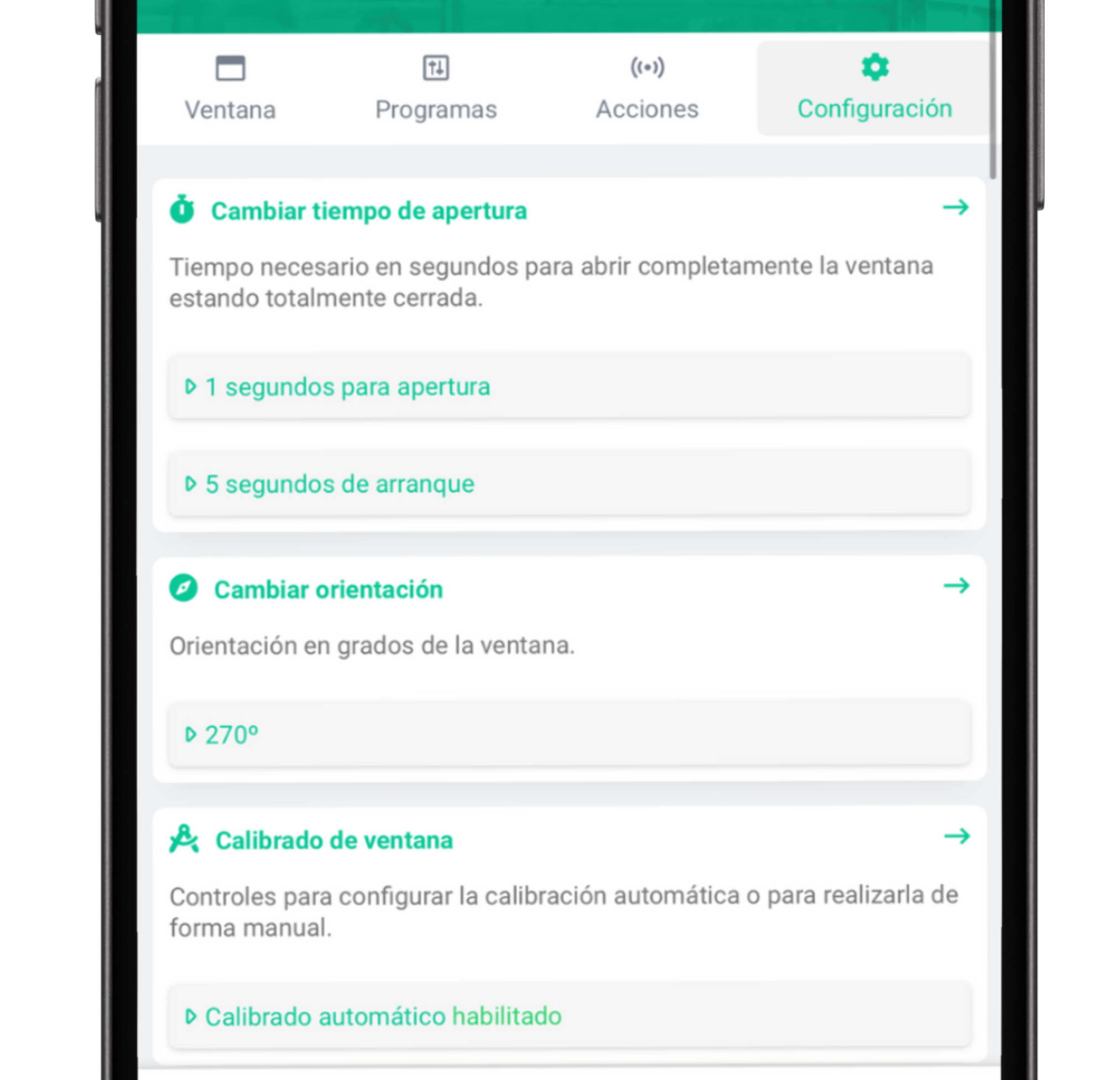
• Protección contra lluvia: Configura la apertura de las ventanas en función de la cantidad de lluvia. Por ejemplo, puedes mantenerlas cerradas al 0% cuando la lluvia supera los 0.5 mm/h.
• Protección contra viento (Barlovento y Sotavento): Ajusta la apertura en función del viento. Barlovento se cierra a partir de 30 km/h, y Sotavento permite una mayor apertura hasta 0% a partir de 40 km/h.
• Protección de humedad: Establece límites de humedad para controlar la apertura de las ventanas. Por ejemplo, una apertura mínima del 0% cuando la humedad alcanza el 100%.
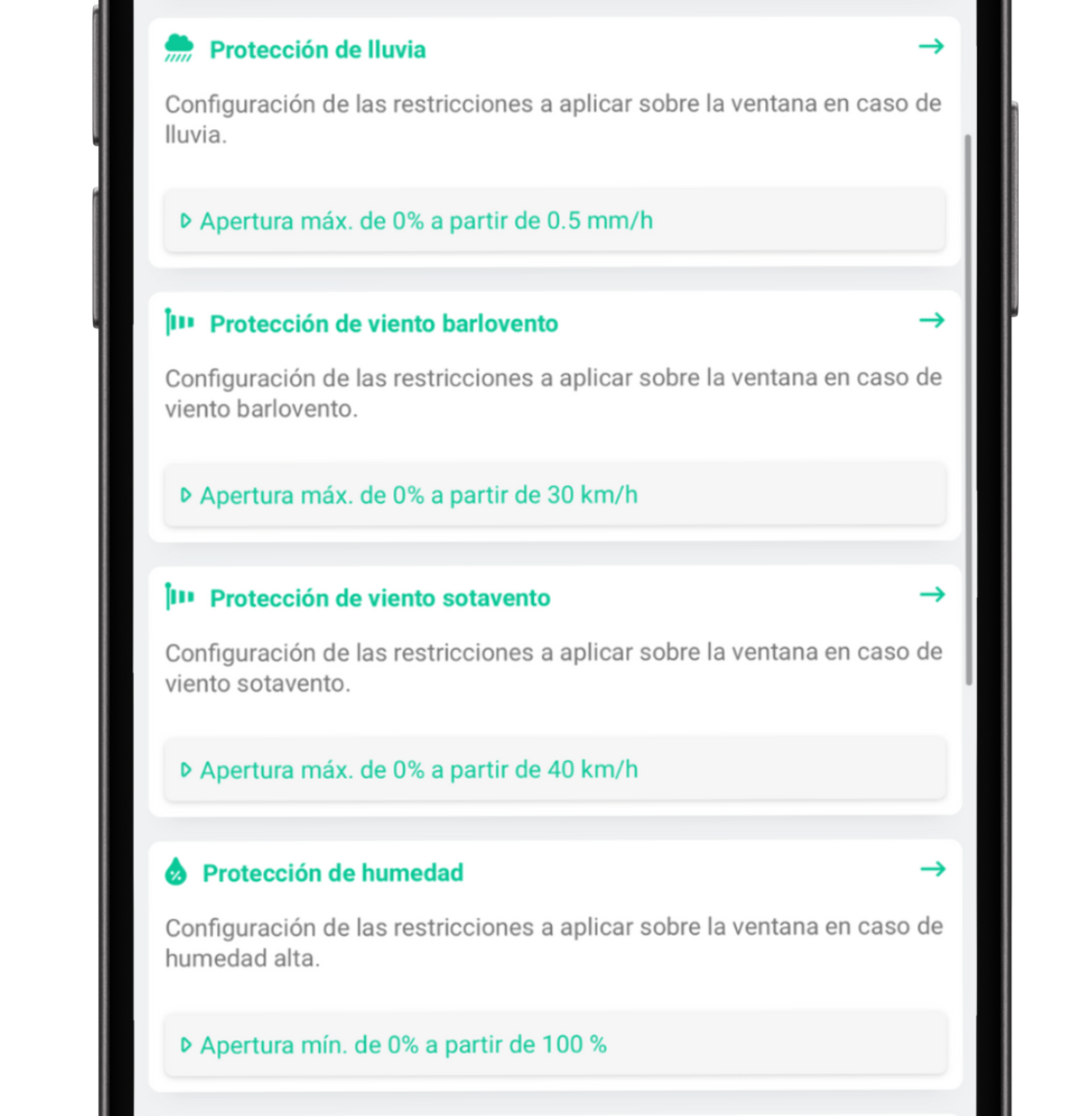
• Protección por Inversión térmica: Configura un umbral de temperatura para que las ventanas se abran si la temperatura exterior es mayor que la interior. Ejemplo: umbral de 2°C.
• Protección contra Condensación: Ajusta la apertura de las ventanas para prevenir Condensación. Por ejemplo, apertura mínima si la temperatura se aproxima al Punto de rocío.
• Cambiar alias: Personaliza el alias de las ventanas.
• Cambiar nodo asignado: Elige el nodo de sensores que proporcionará datos para los programas de ventilación. Ejemplo: nodo 80001523 en Finca Almería.
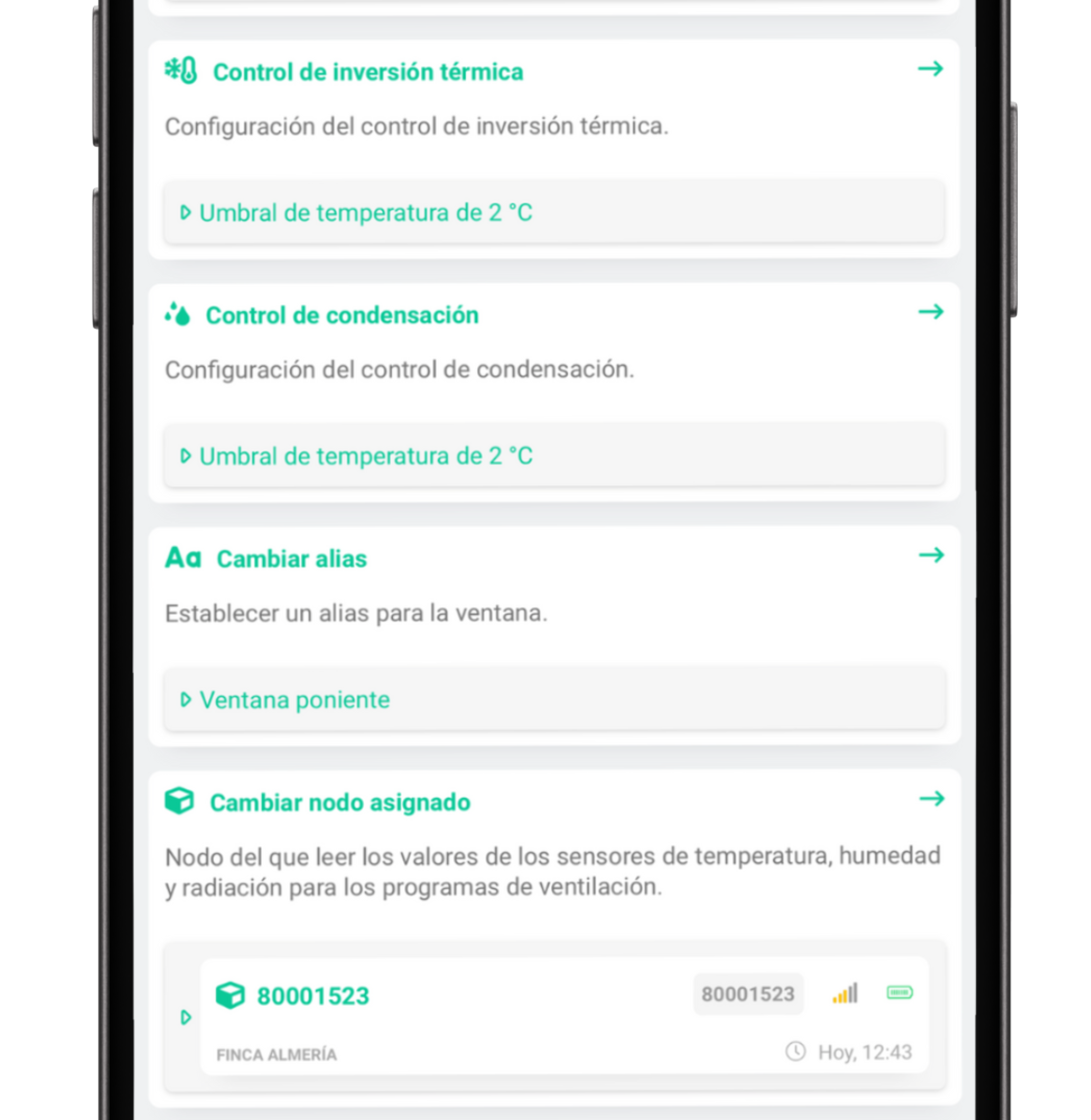
• Cambiar meteo asignado: Asigna la estación meteorológica que proporcionará datos de viento y precipitaciones. Ejemplo: nodo 80001523.
• Canal para cierre: Define el canal del sistema que controlará el cierre de la ventana. Ejemplo: Canal 2.
• Deshabilitar módulo: Desactiva tanto la gestión manual como automática de la ventana, manteniendo activas las protecciones.
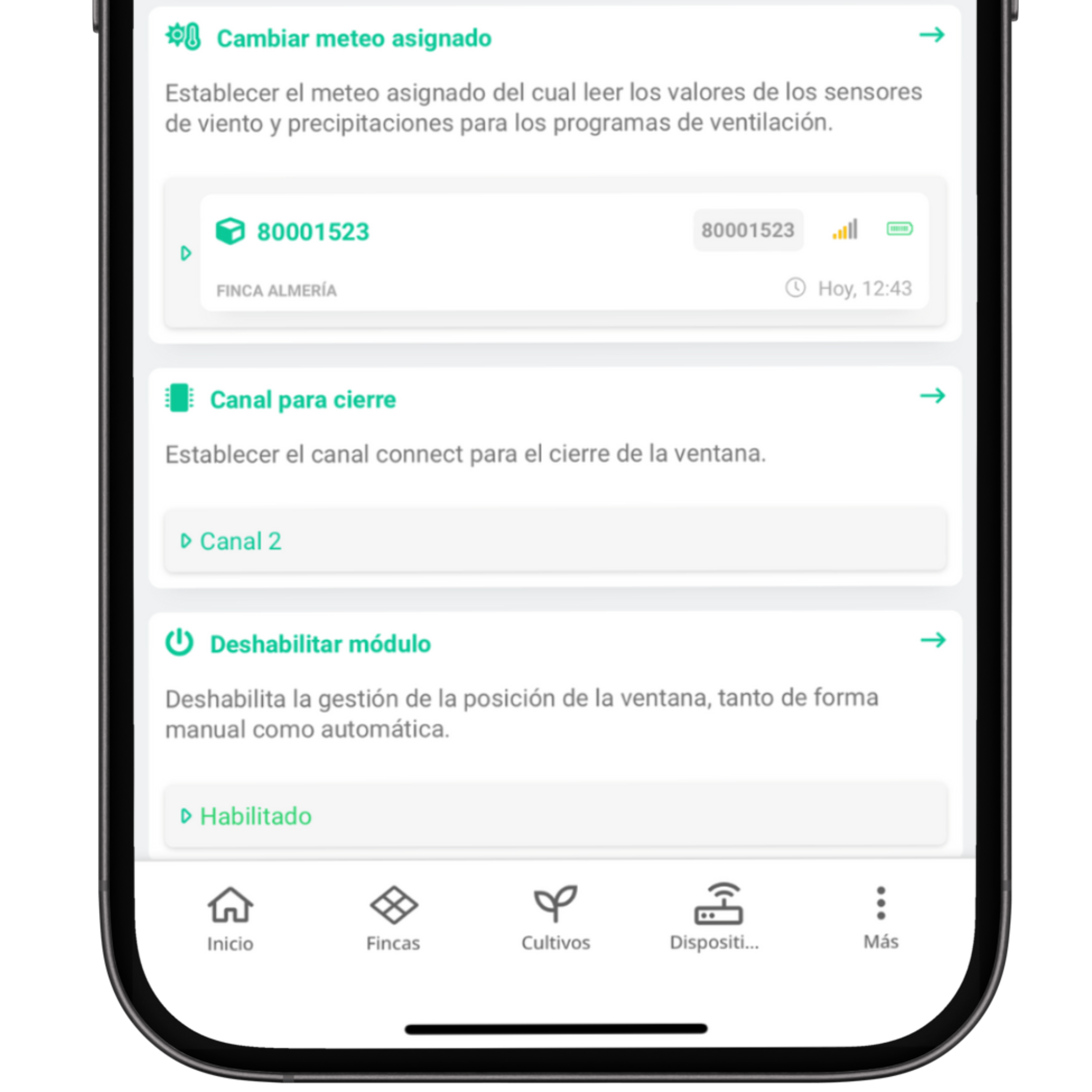
Calibración ventanas #
Una función clave del sistema es la calibración automática. IKOS Connect realiza calibraciones cada 6 horas para asegurar que la posición de las ventanas sea siempre precisa, incluso si se han realizado ajustes manuales.
También es posible realizar una calibración manual si necesitas ajustar la ventana inmediatamente y habilitar o deshabilitar la calibración automática.
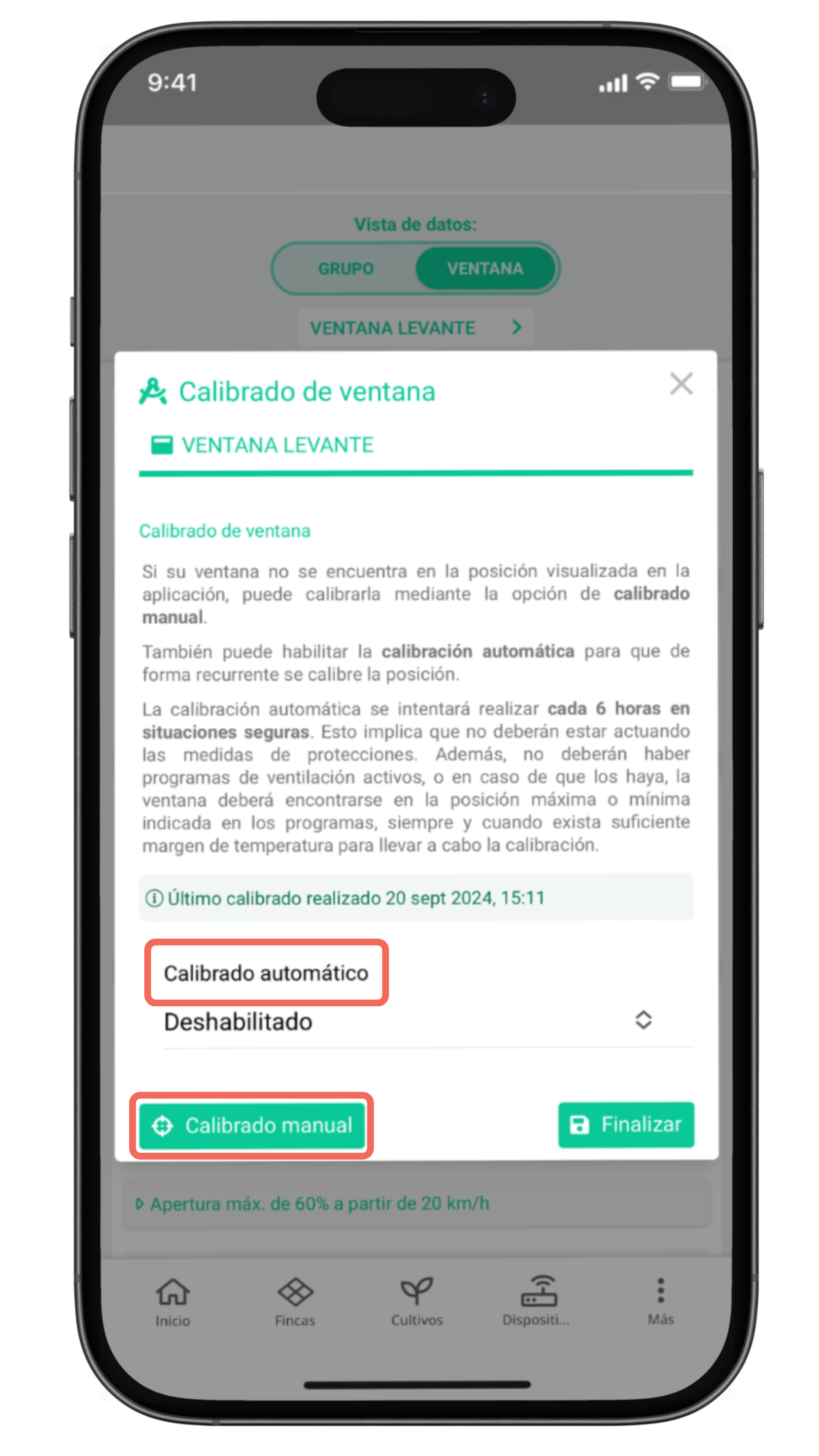
💡 Recuerda: El sistema de IKOS te permite tener un control total sobre las ventanas de tu invernadero, maximizando la eficiencia y protegiendo tus cultivos de las inclemencias climáticas. ¡Sigue estos pasos para configurarlas fácilmente y saca el máximo provecho de tus recursos! 🌱
Apagar el módulo #
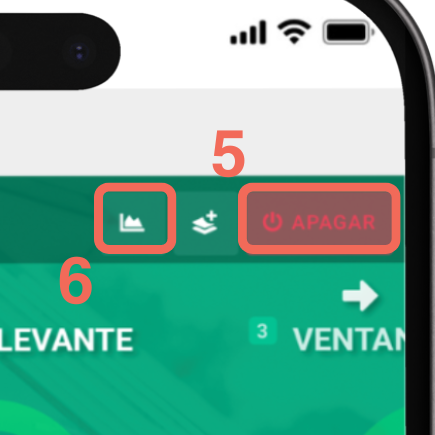
Al pulsar el botón de apagar, deshabilita el control total, tanto el de los programas como el que pueda realizar el usuario o las protecciones. Siempre podrá volver a encenderlo de nuevo.
Gráfica de Clima #
Las gráficas de control climático en IKOS Connect te permiten visualizar de forma clara y precisa cómo se comportan variables como la temperatura, la humedad relativa y la ventilación en tu invernadero. Saber interpretar estas gráficas es fundamental para realizar ajustes que optimicen el ambiente para tus cultivos. Si deseas saber más pulsa aquí.
Ventajas del módulo de ventilación #
- Automatización completa: Ahorra tiempo al ajustar las ventanas automáticamente según las condiciones del invernadero.
- Control manual cuando lo necesites: Realiza ajustes inmediatos en caso de cambios imprevistos.
- Monitoreo en tiempo real: Visualiza la temperatura, humedad y estado de las ventanas en cualquier momento.
- Protección avanzada contra condiciones meteorológicas adversas: El sistema ajusta las ventanas para proteger tus cultivos de viento y lluvia.
Con este módulo tendrás una solución flexible para gestionar la ventilación de tu invernadero, asegurando siempre las mejores condiciones para tus cultivos 🌱.

